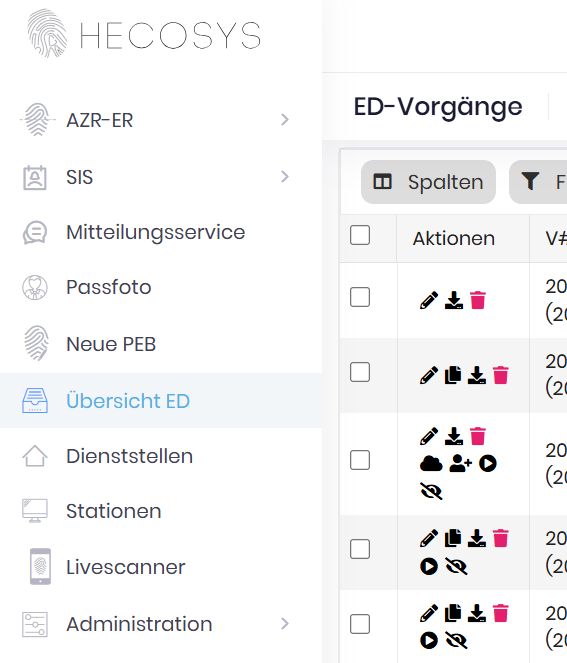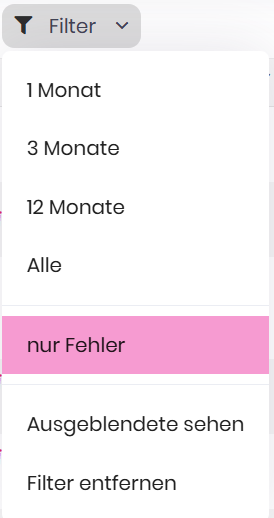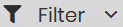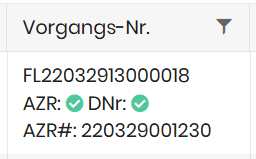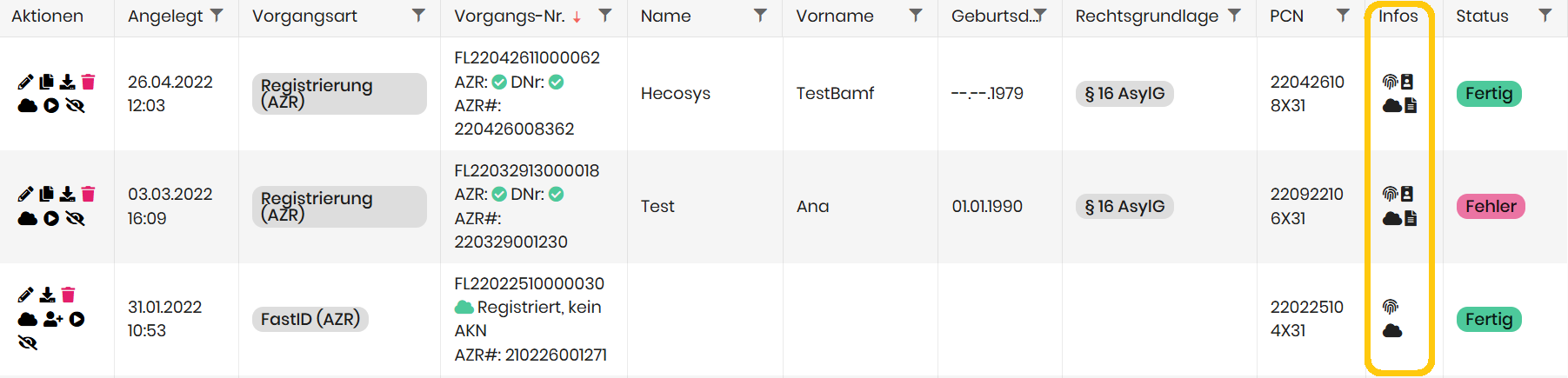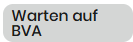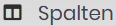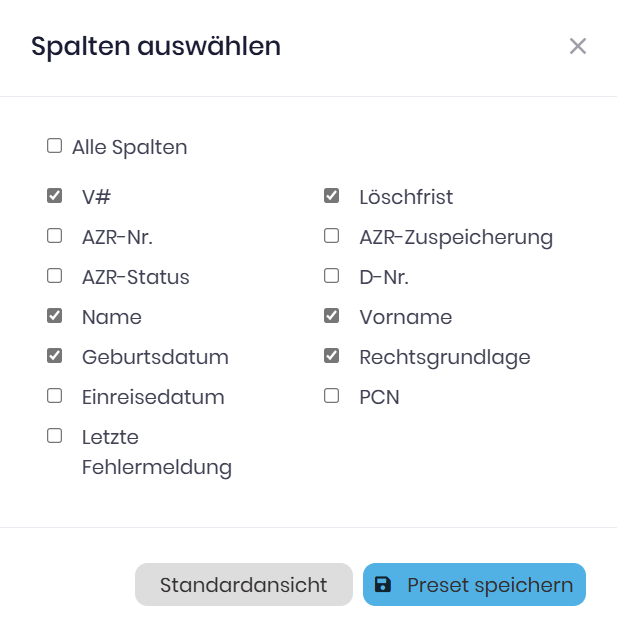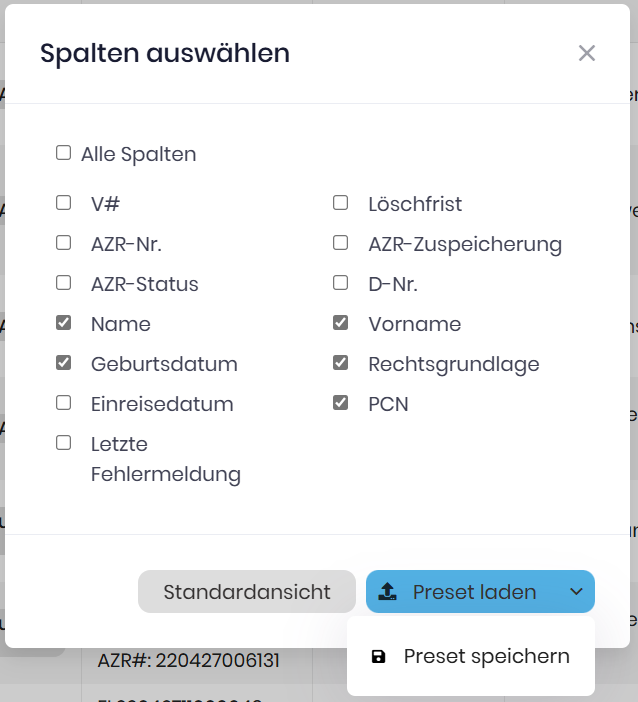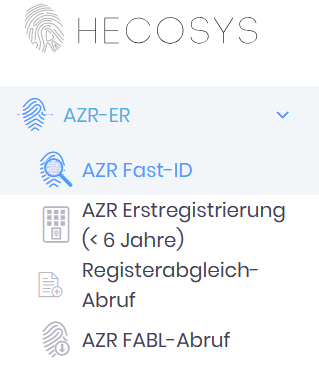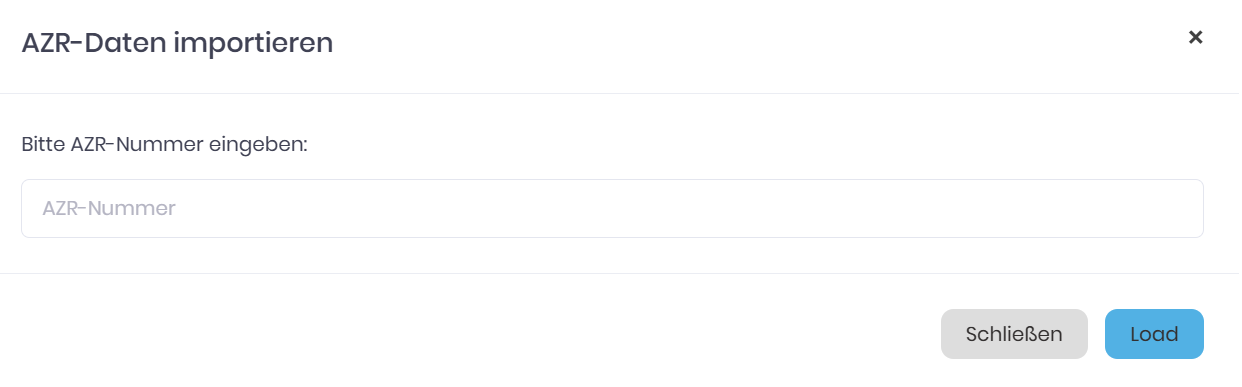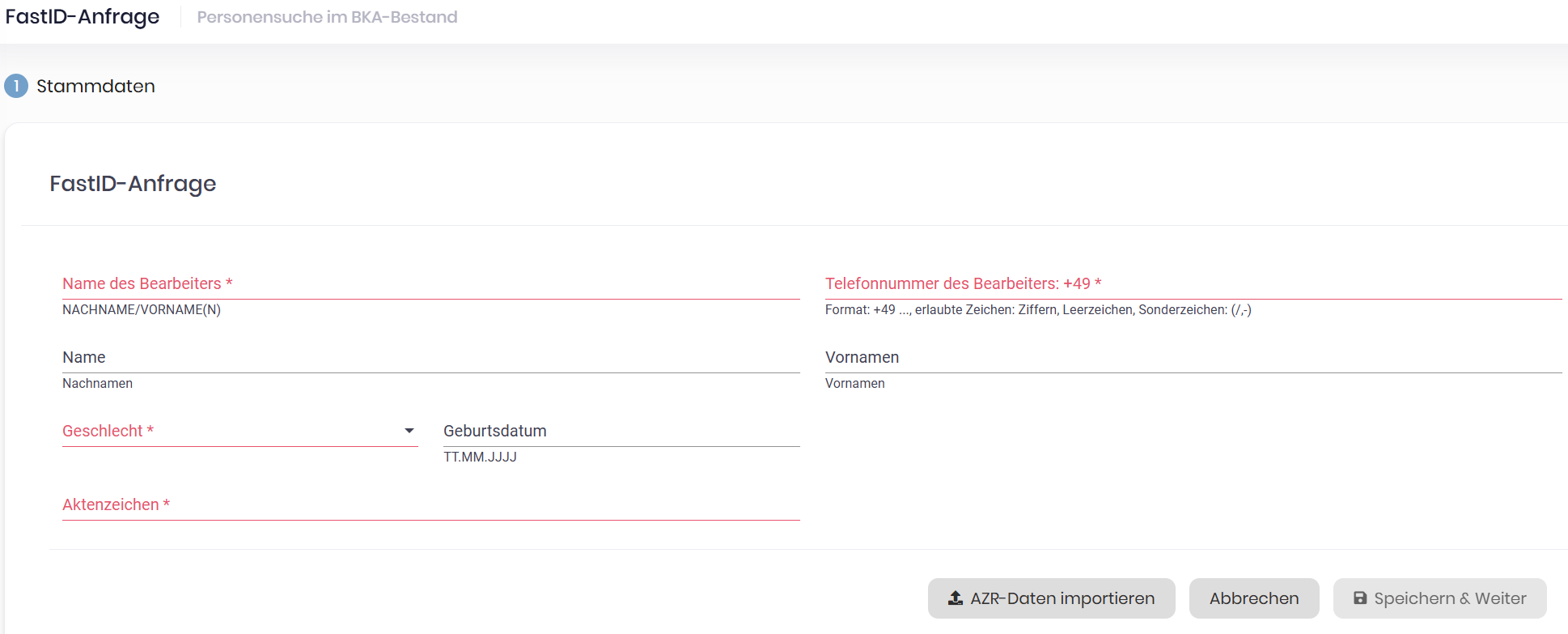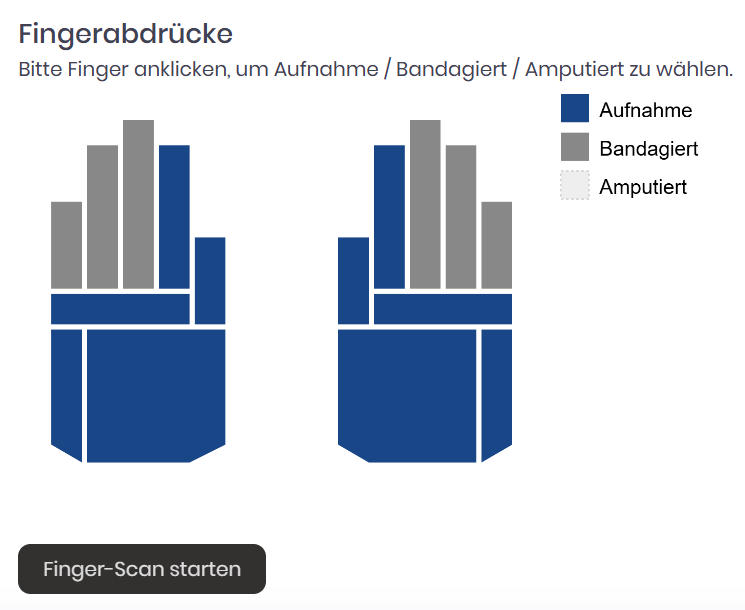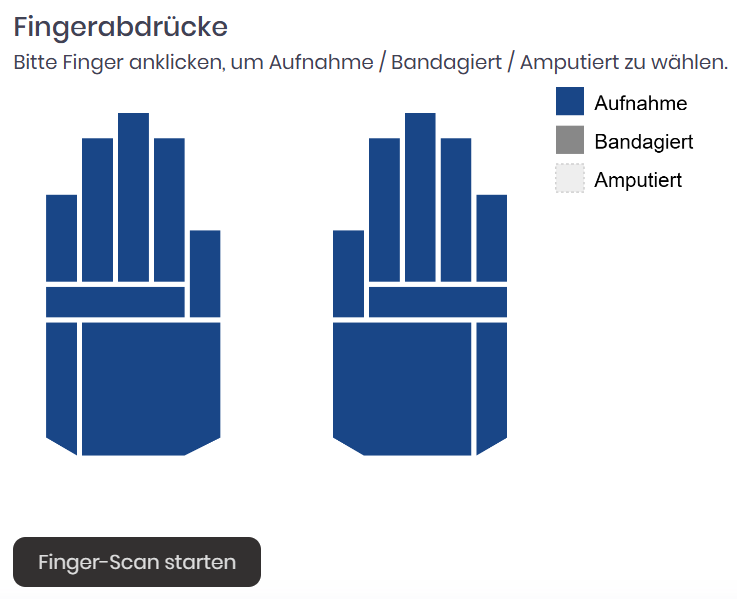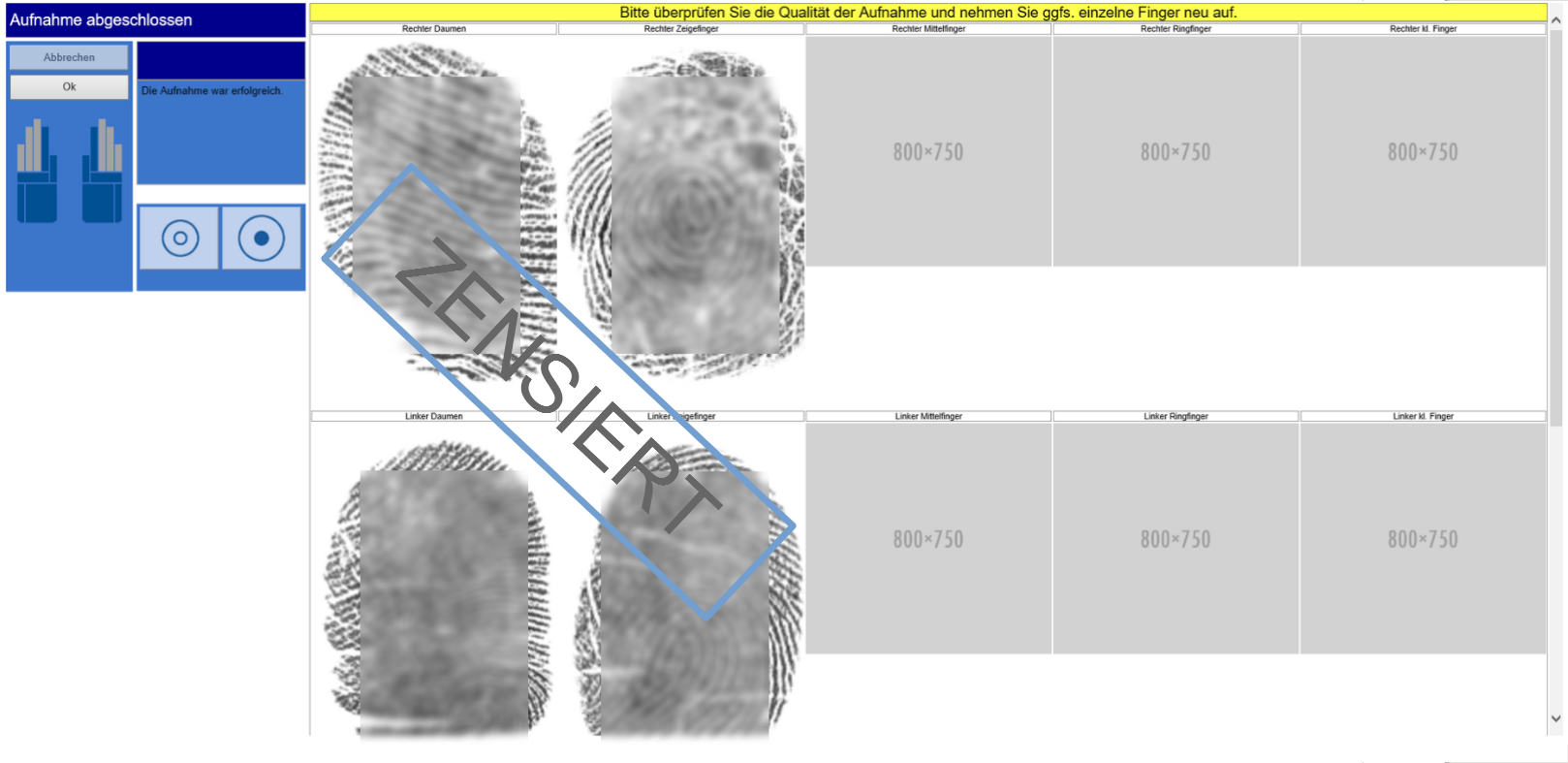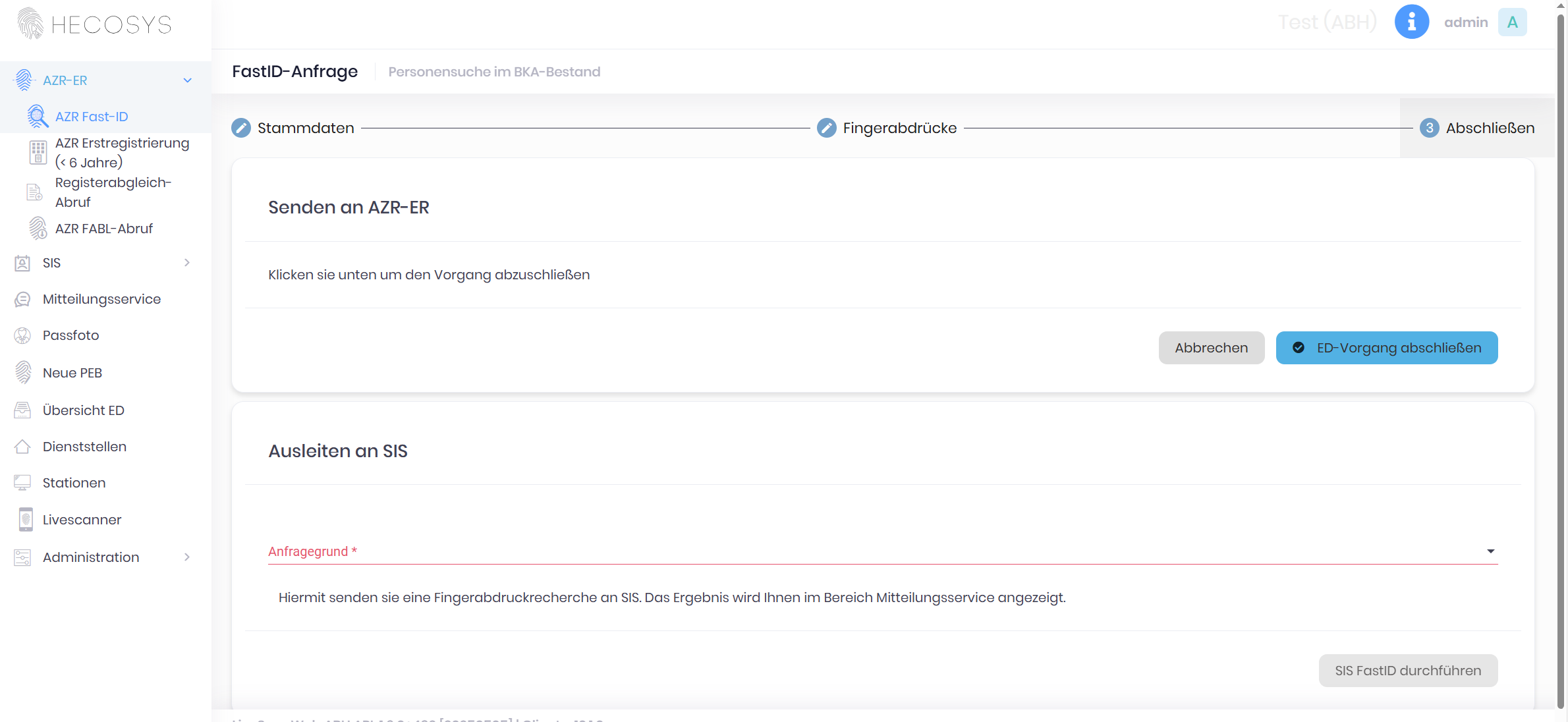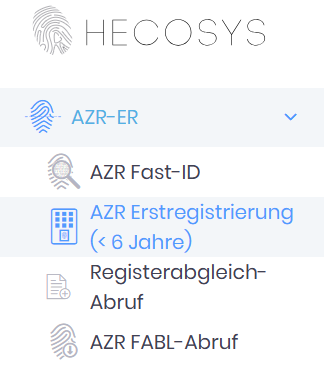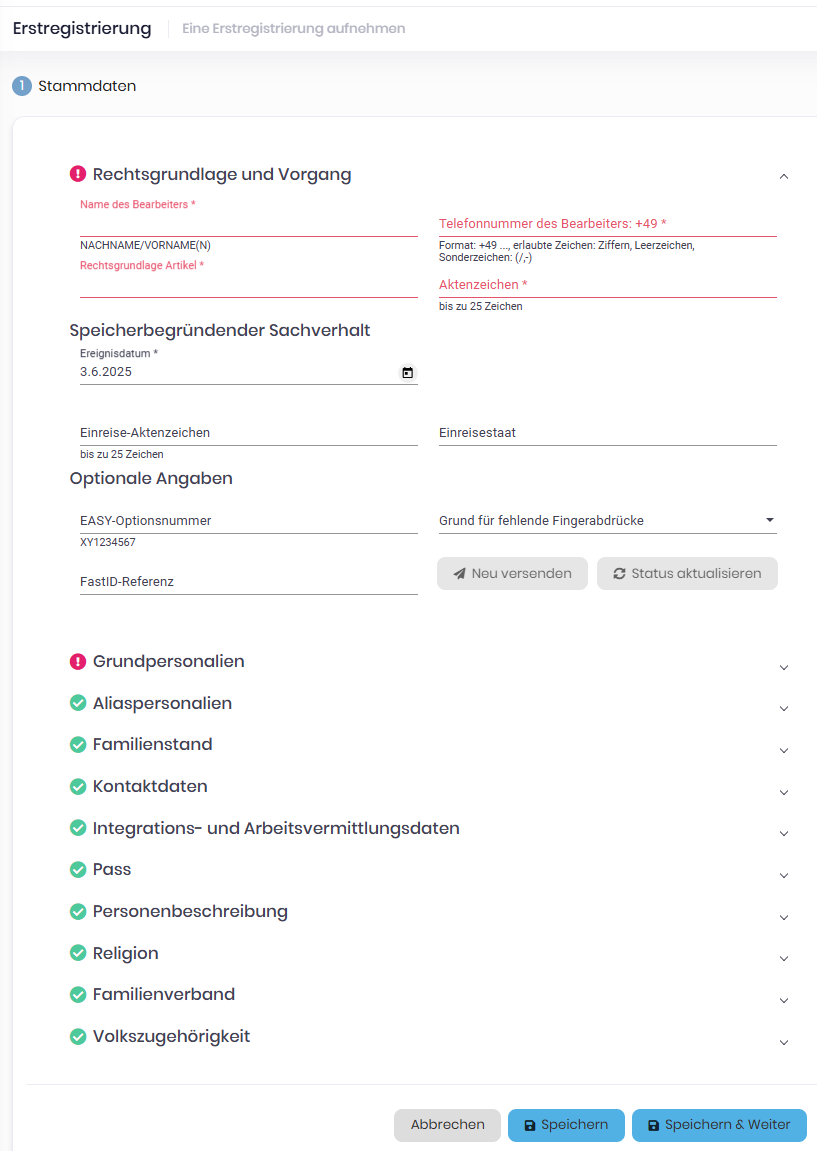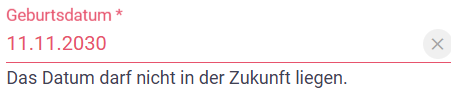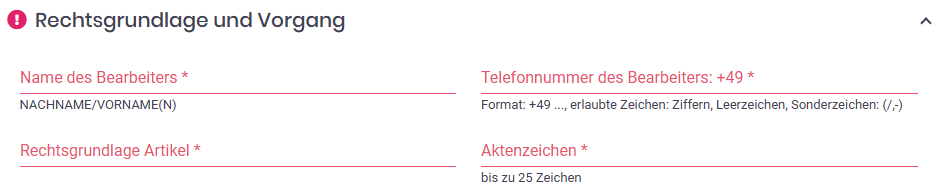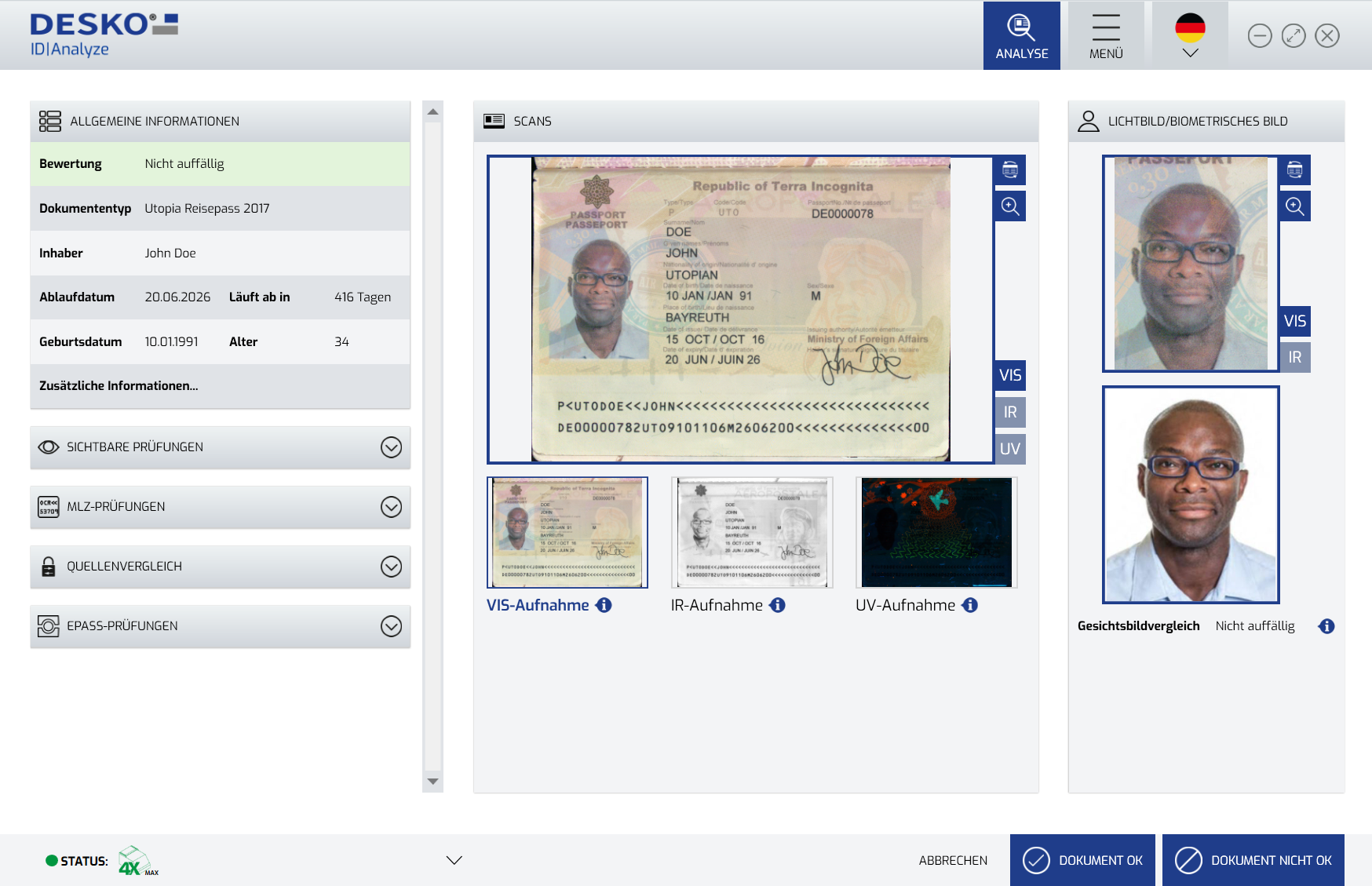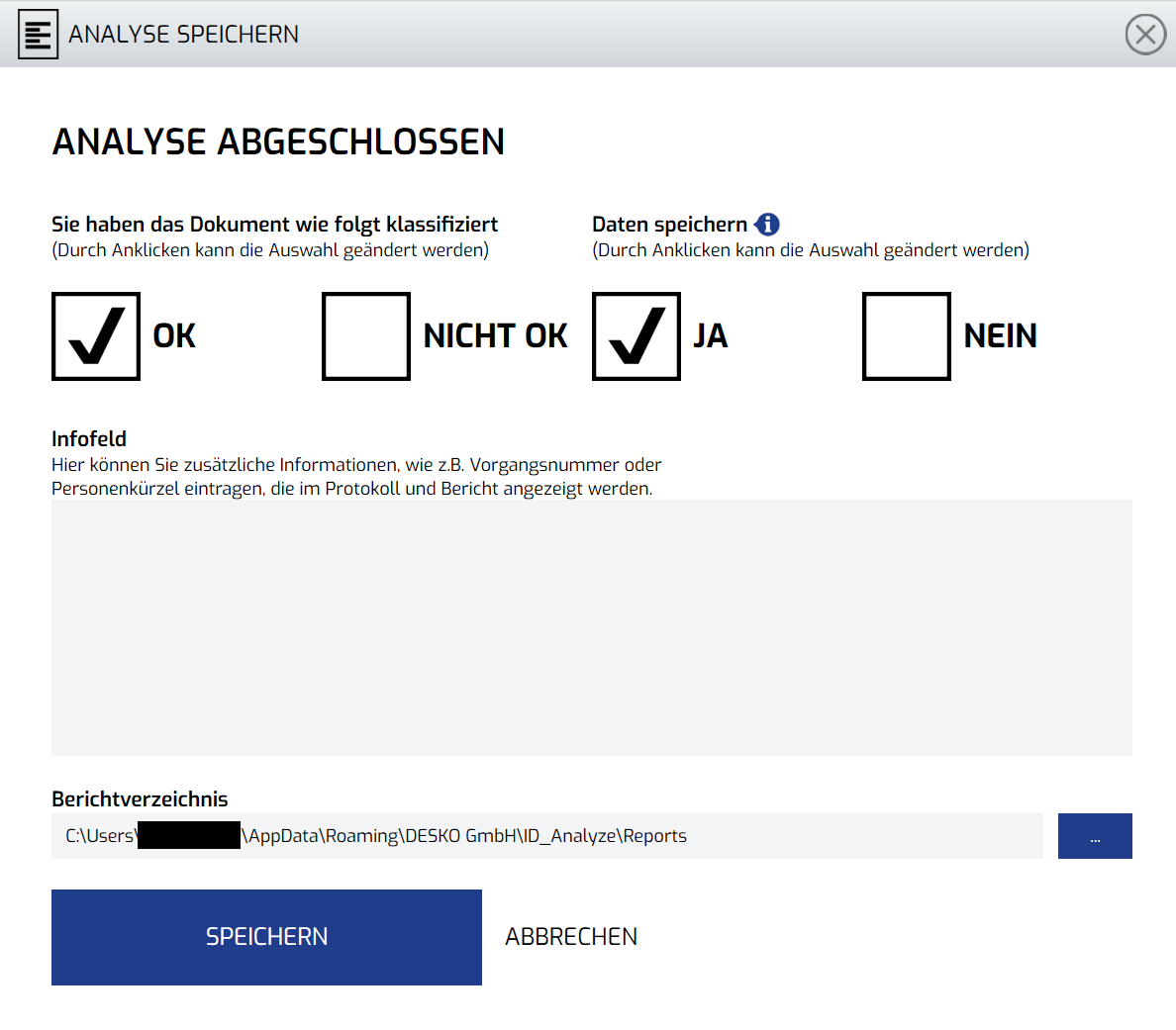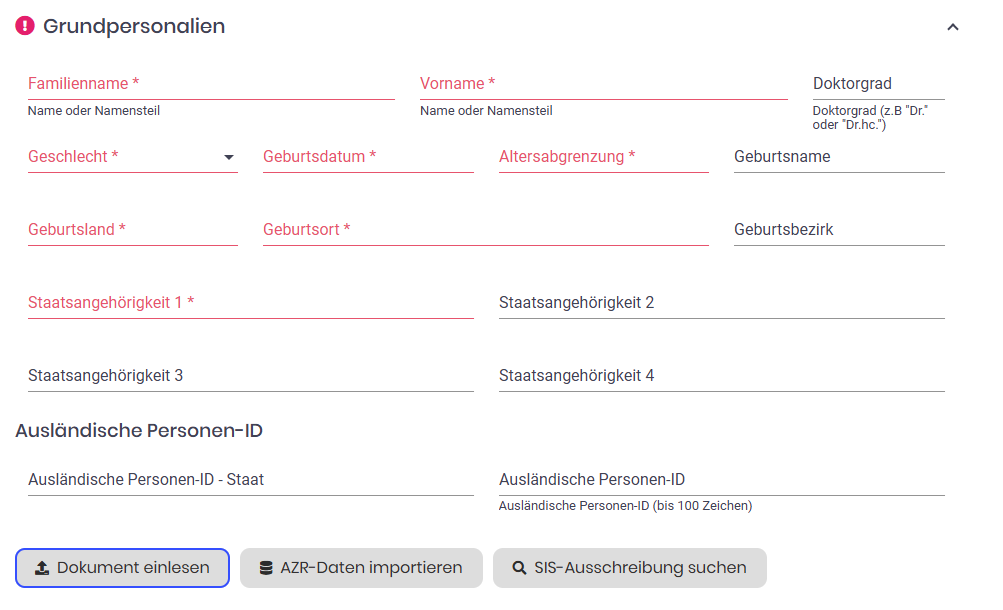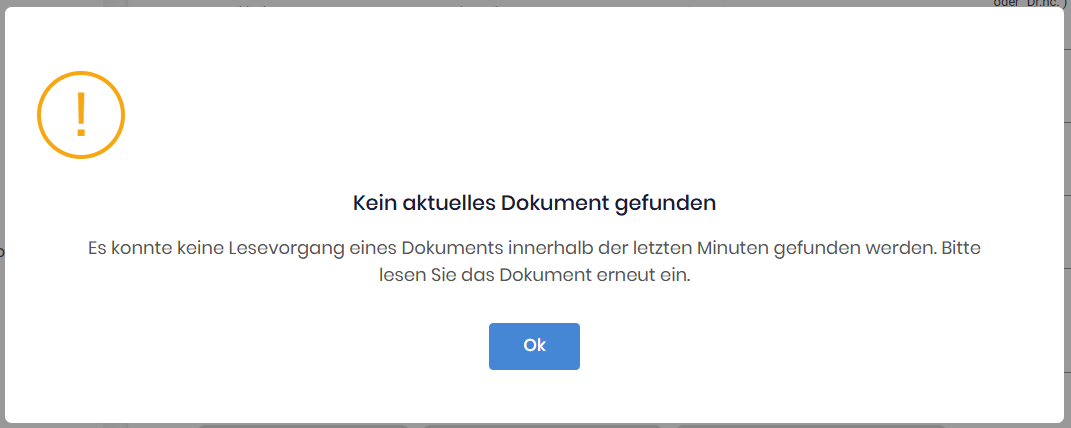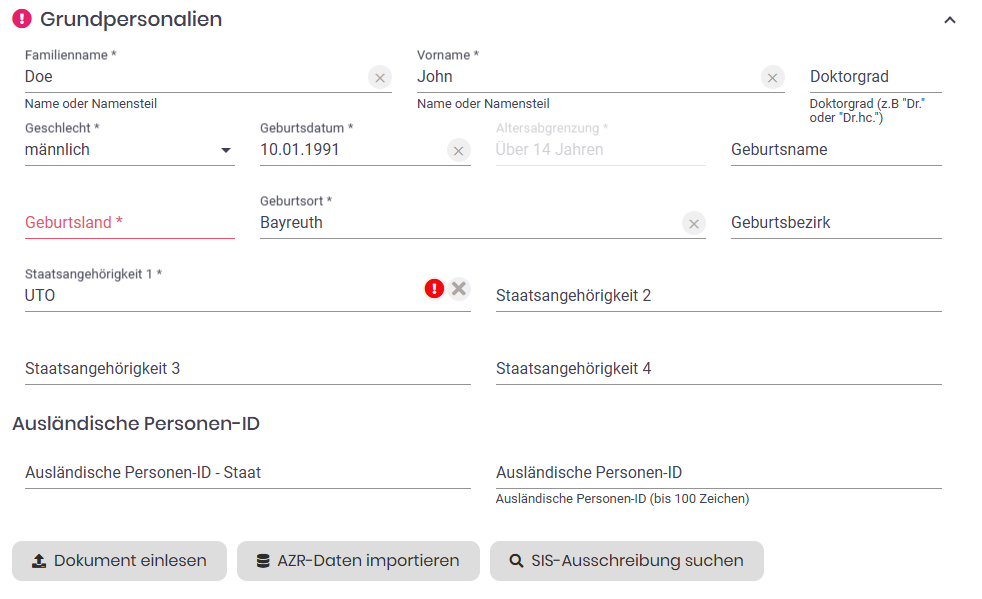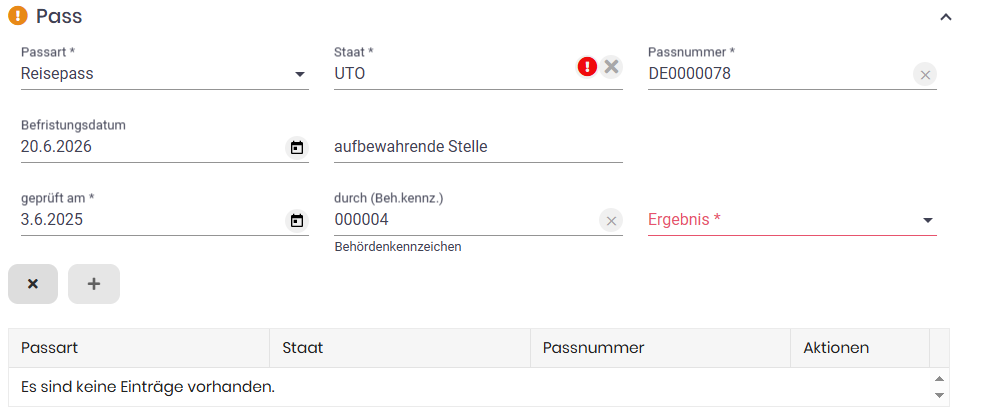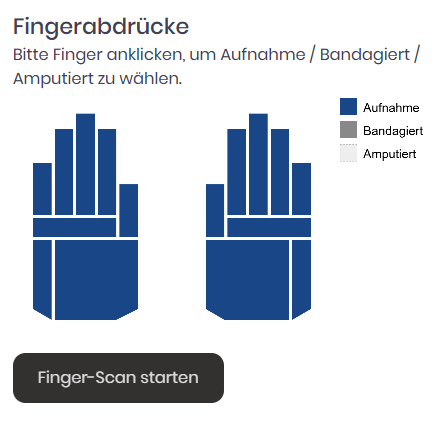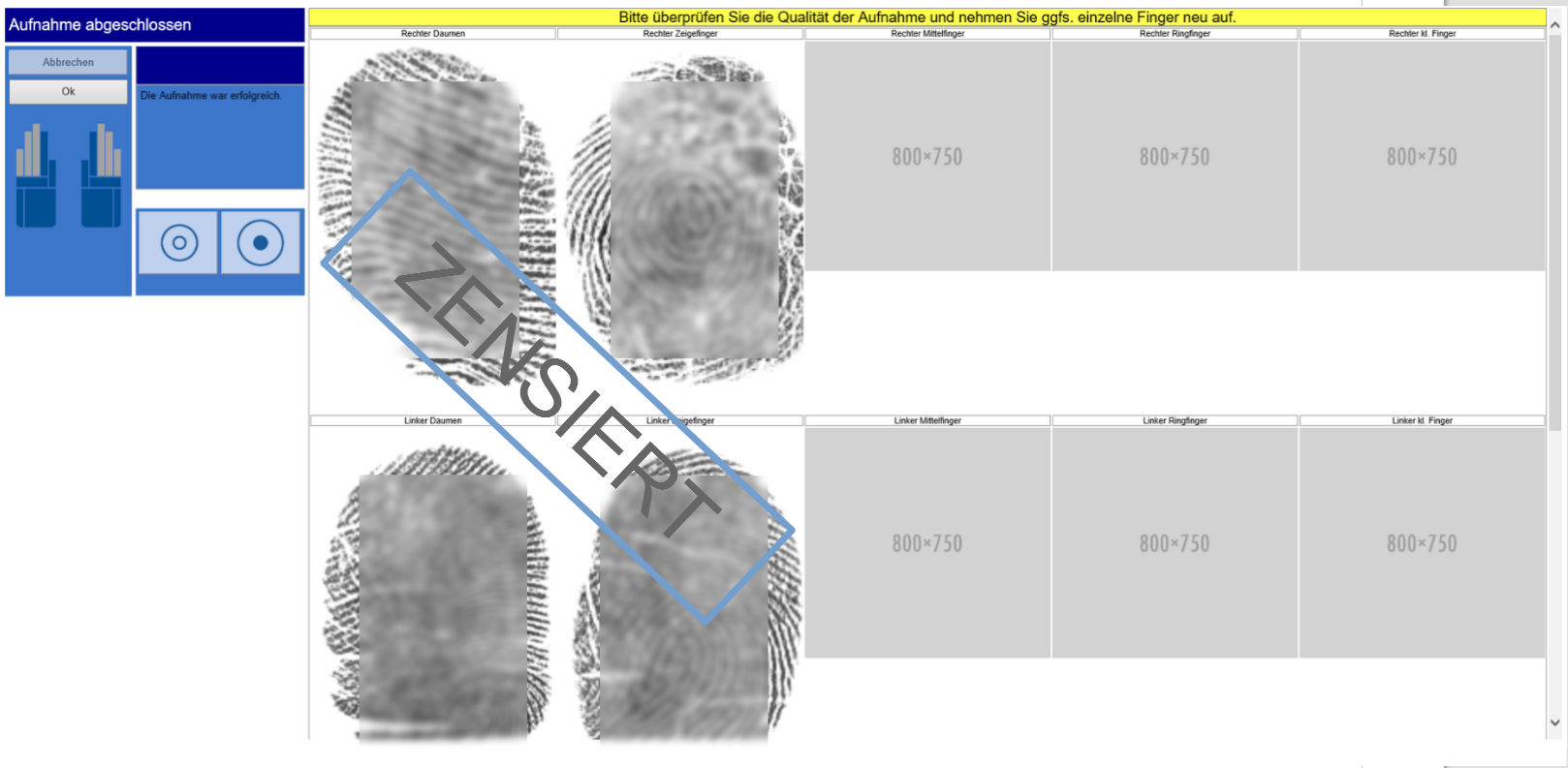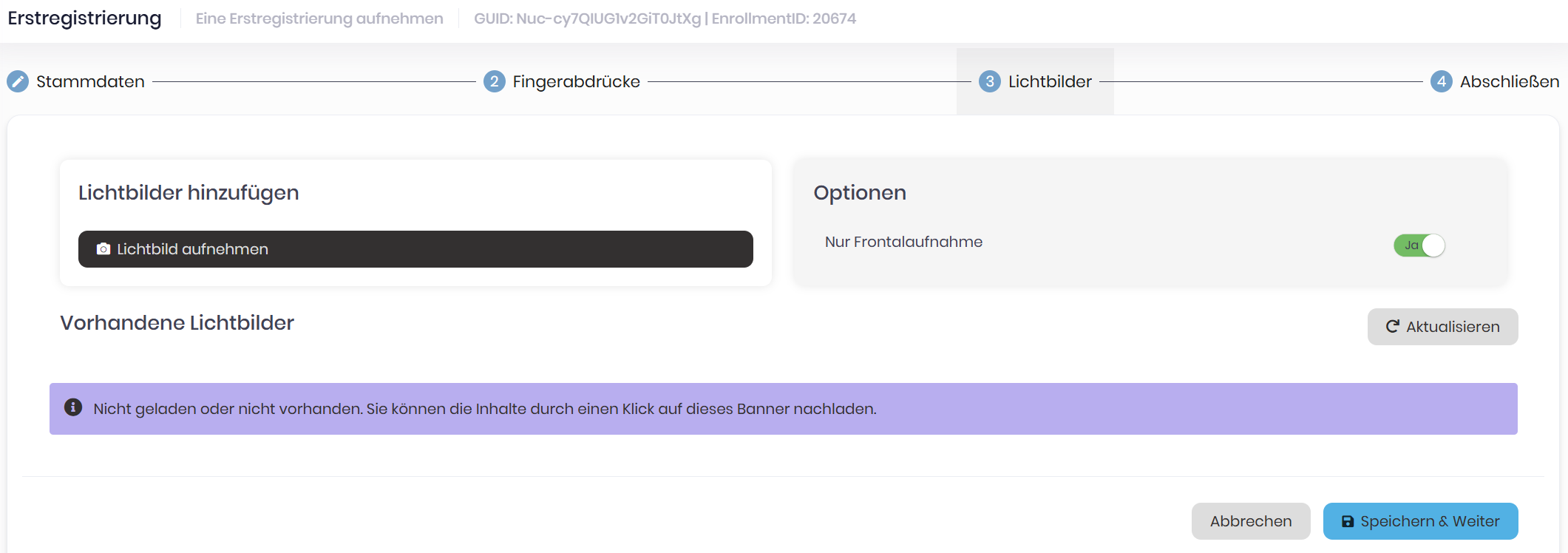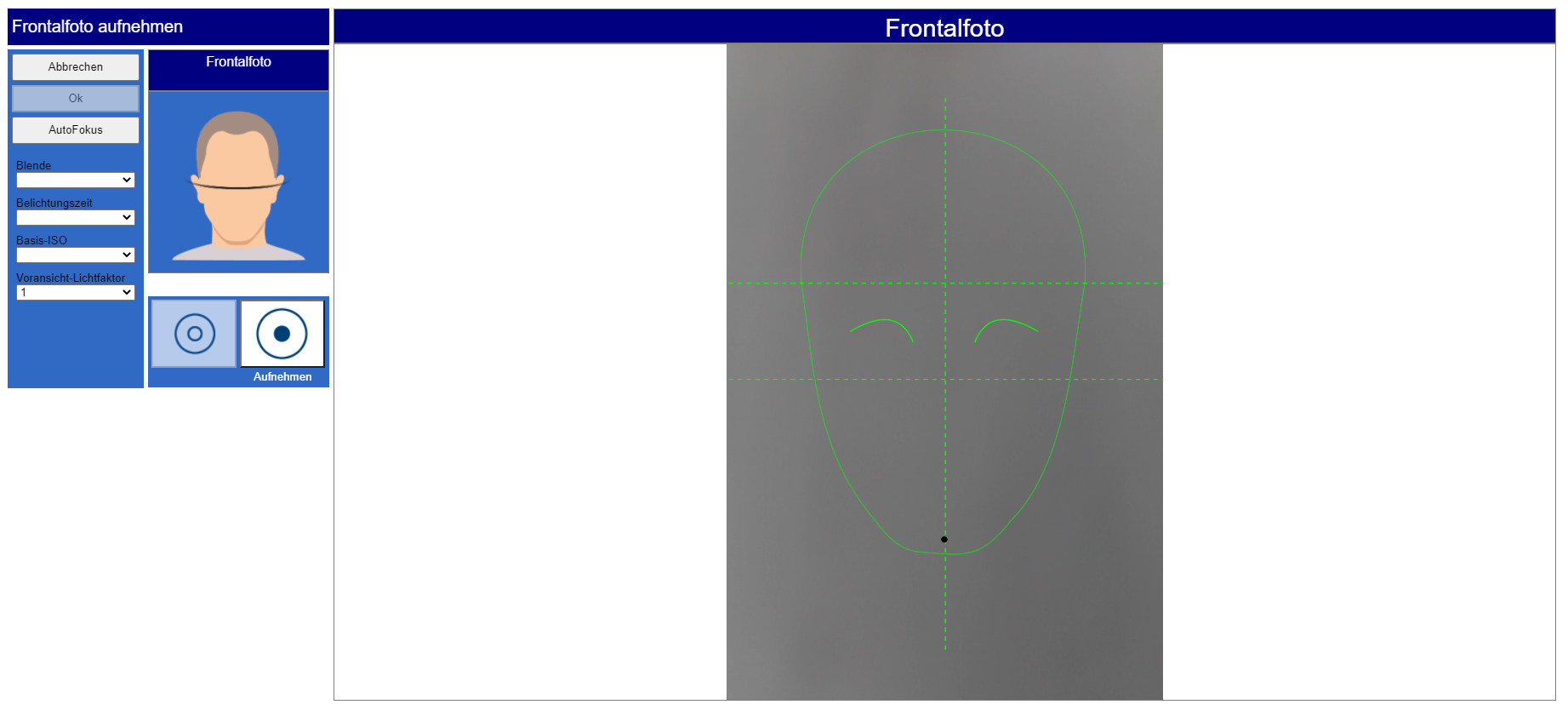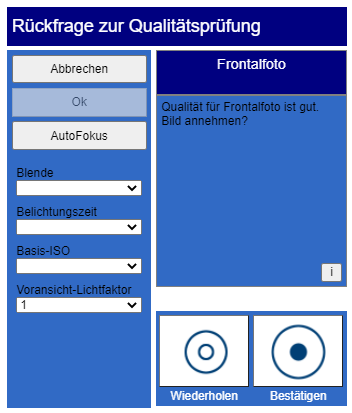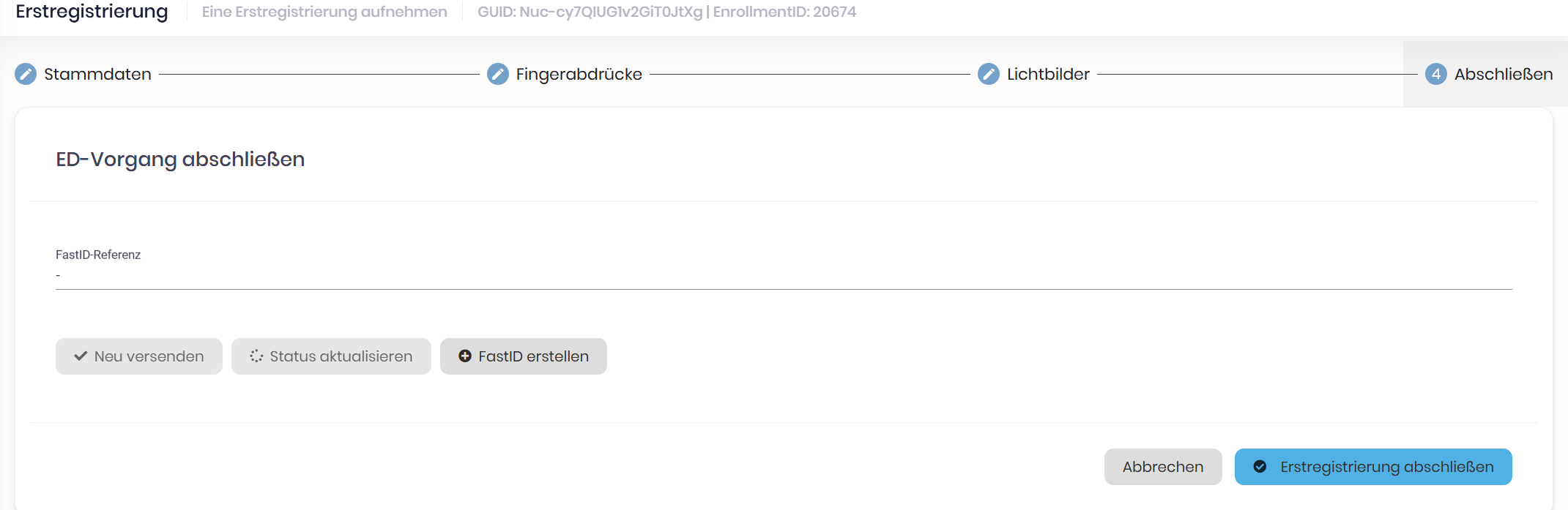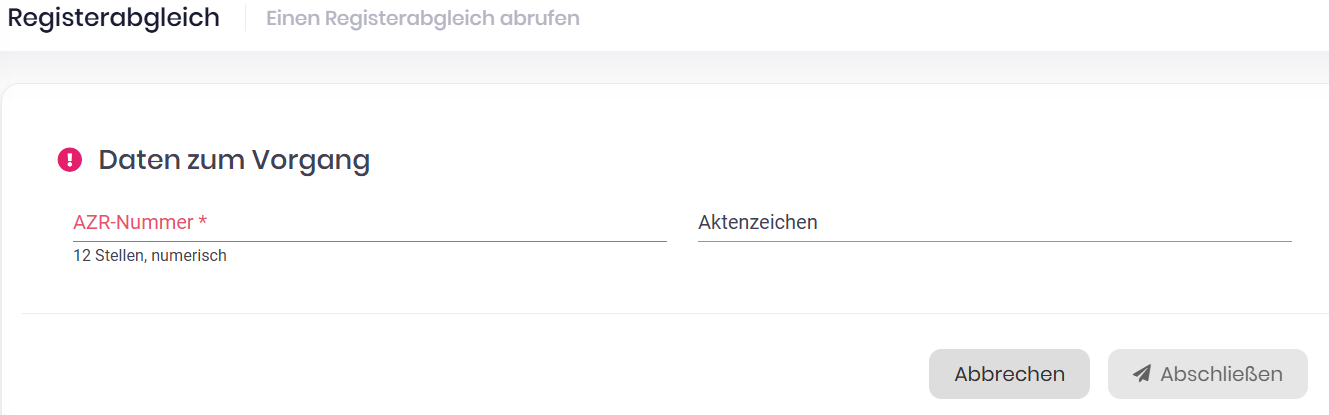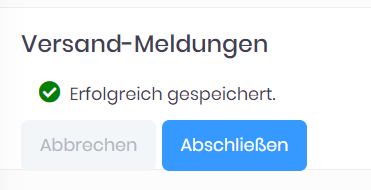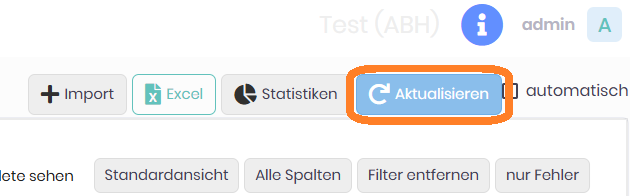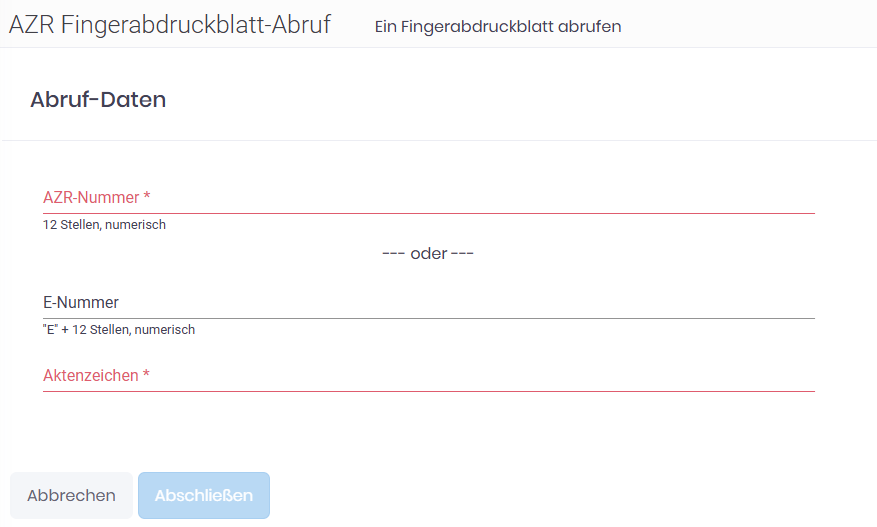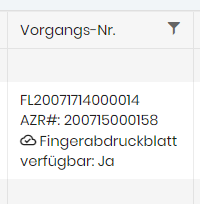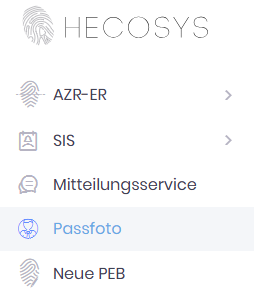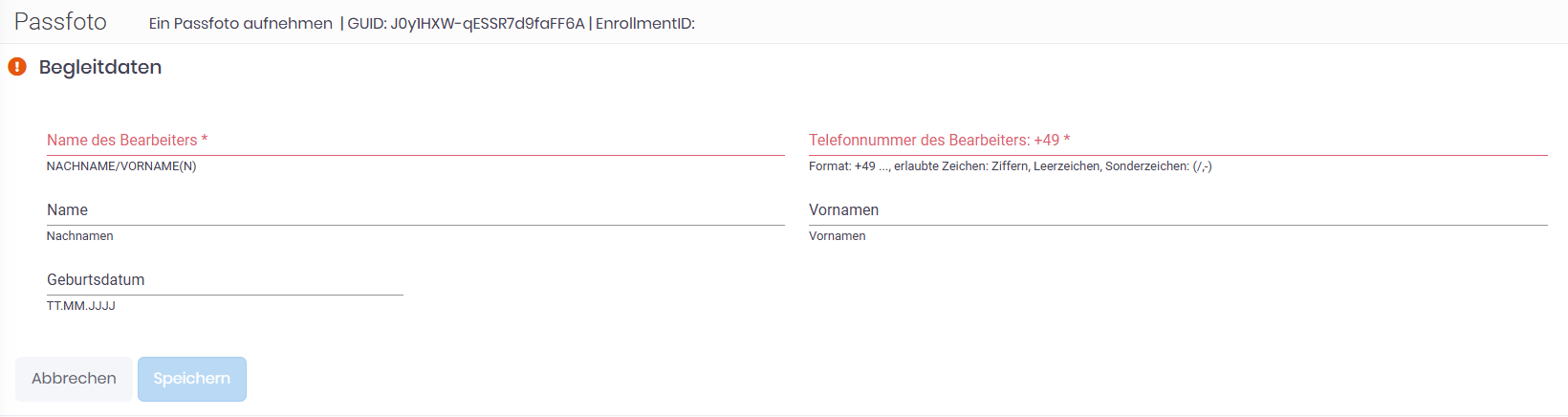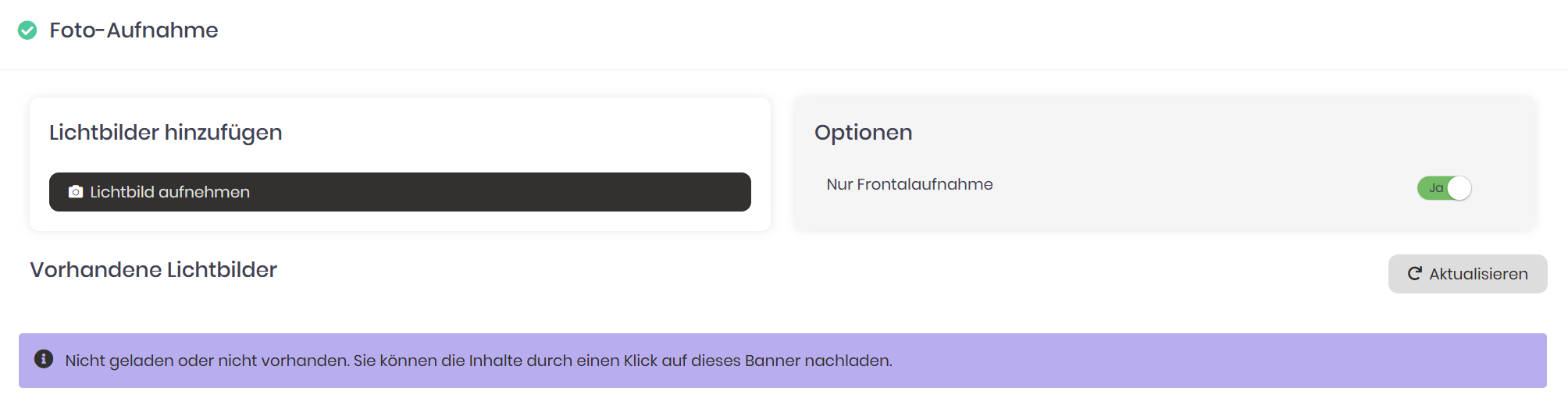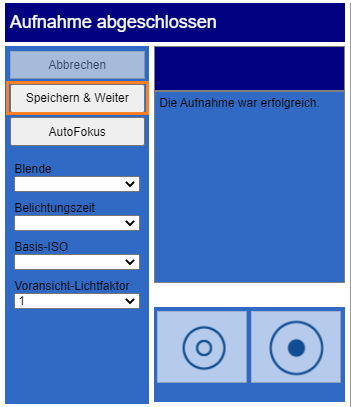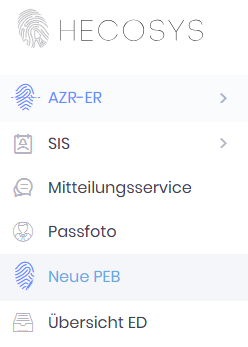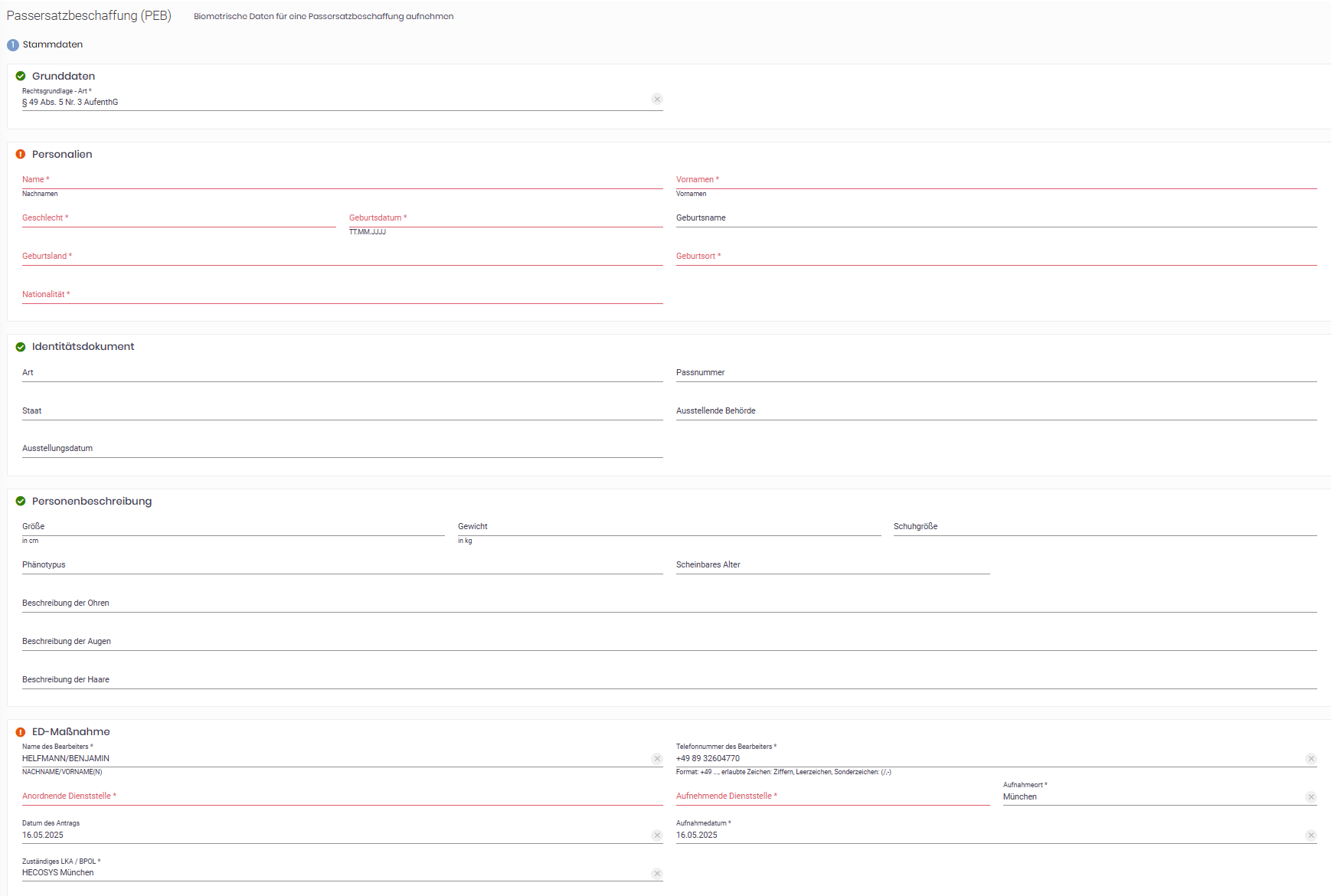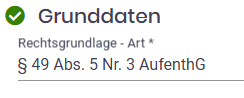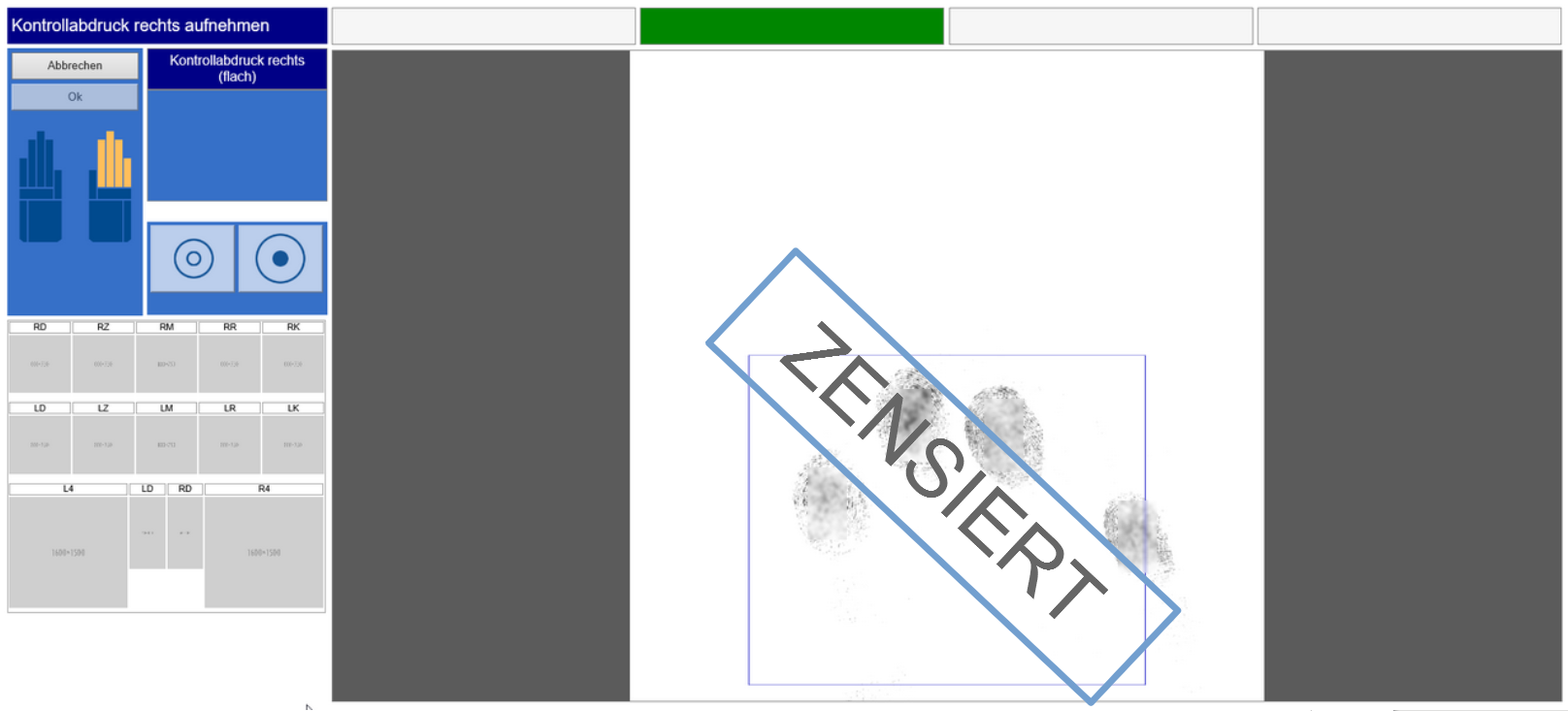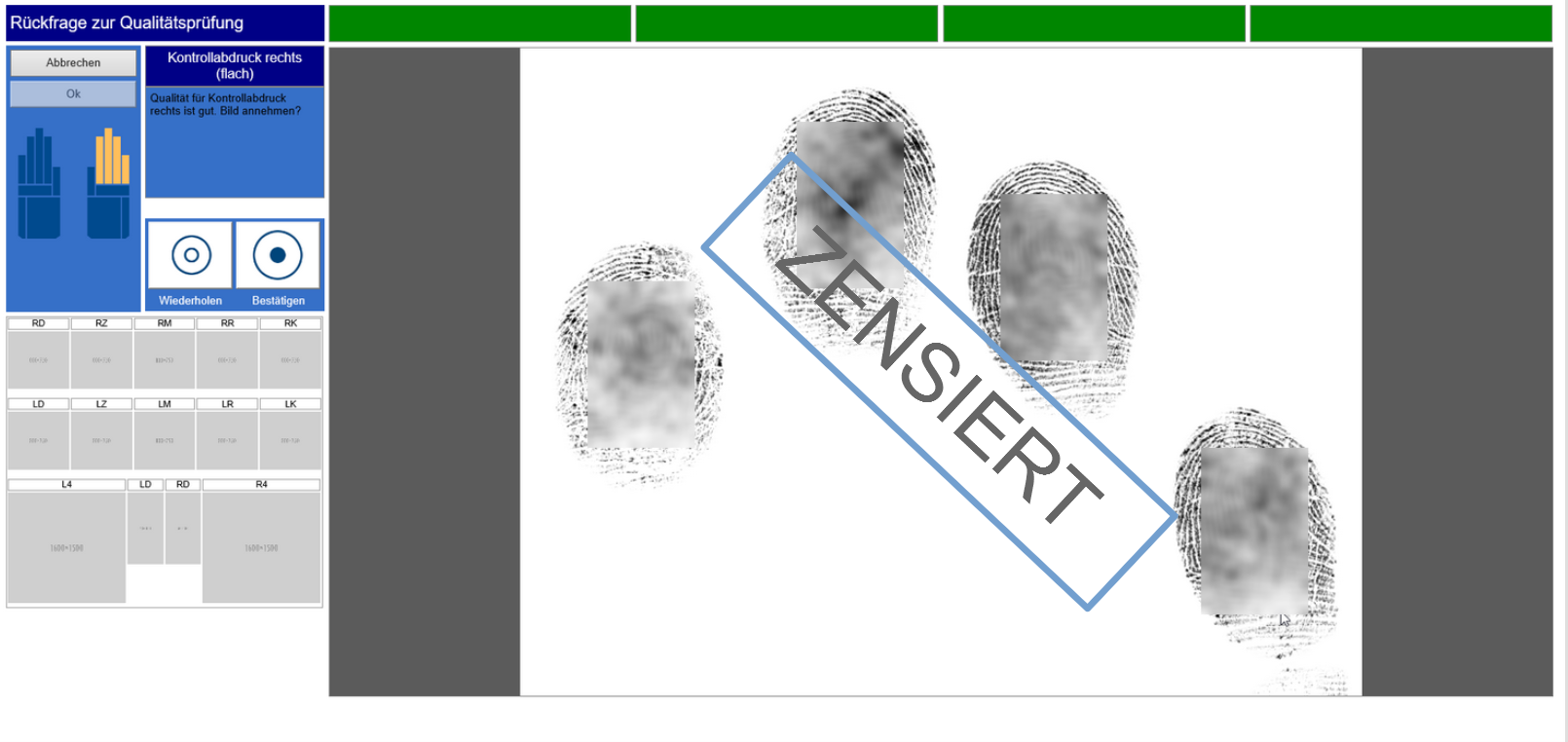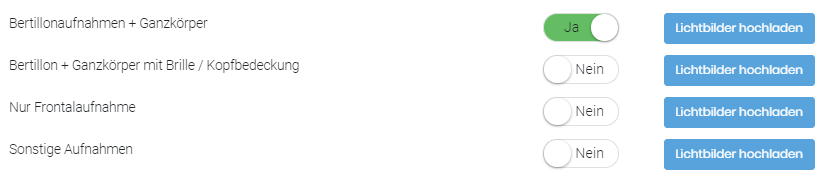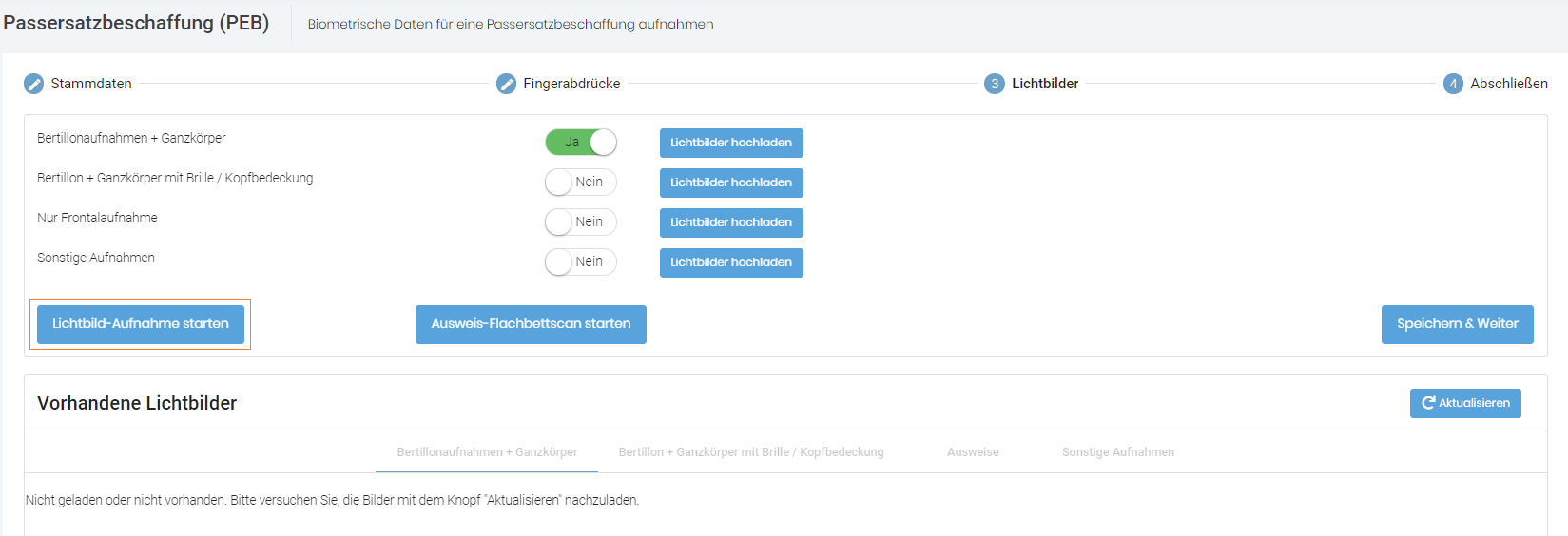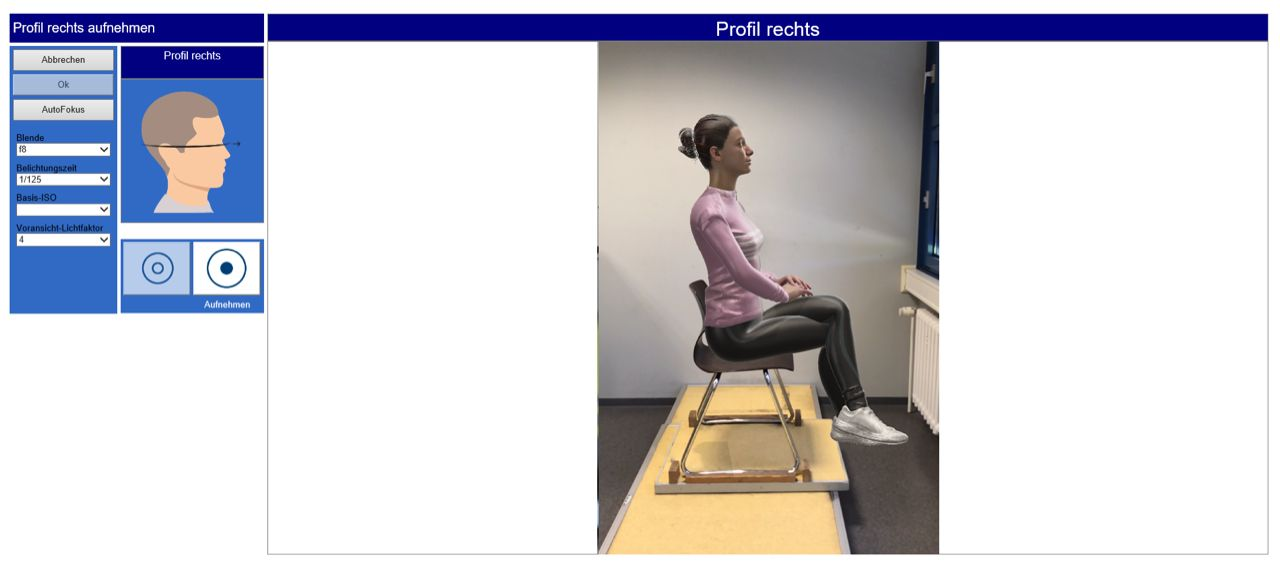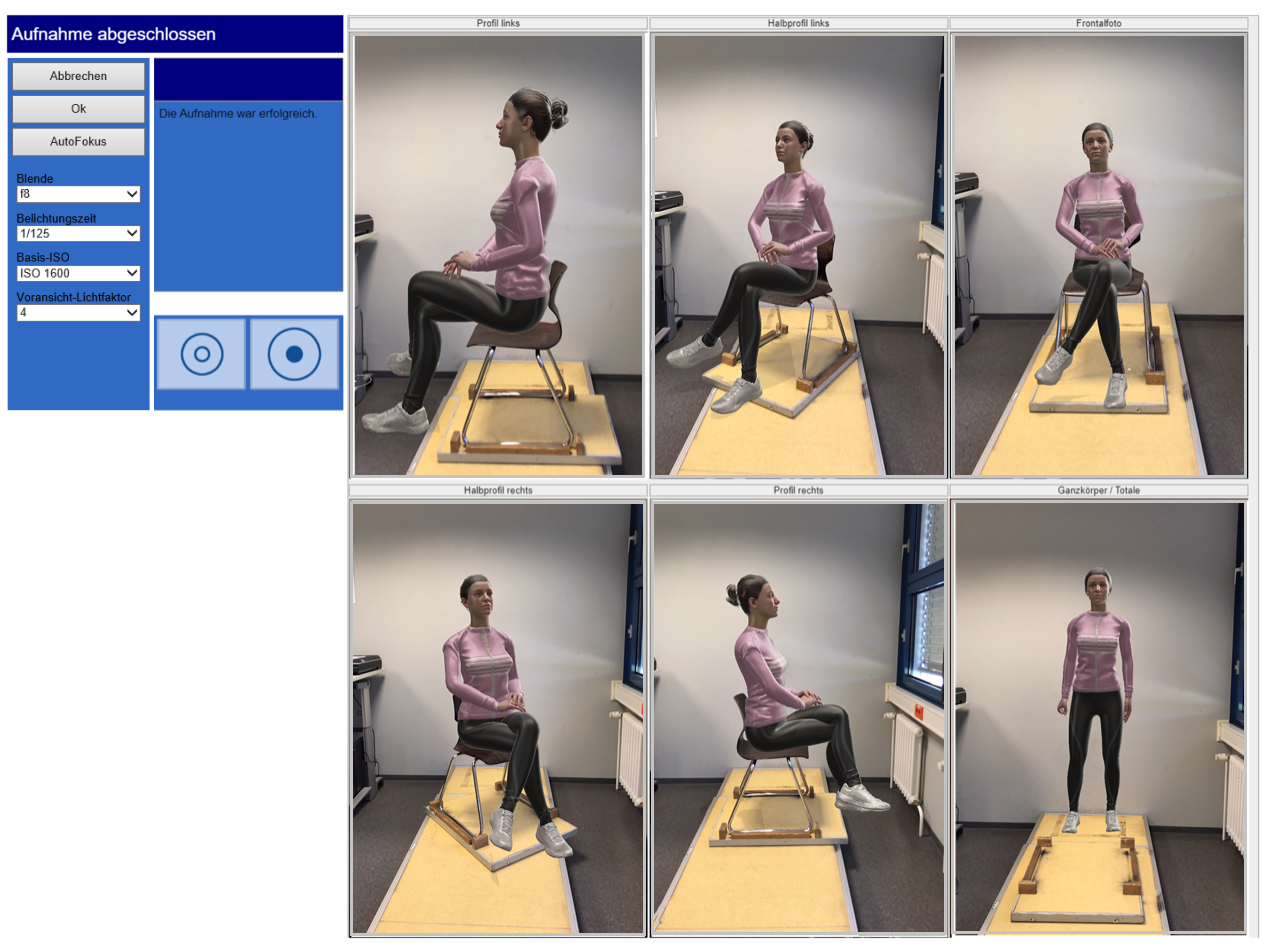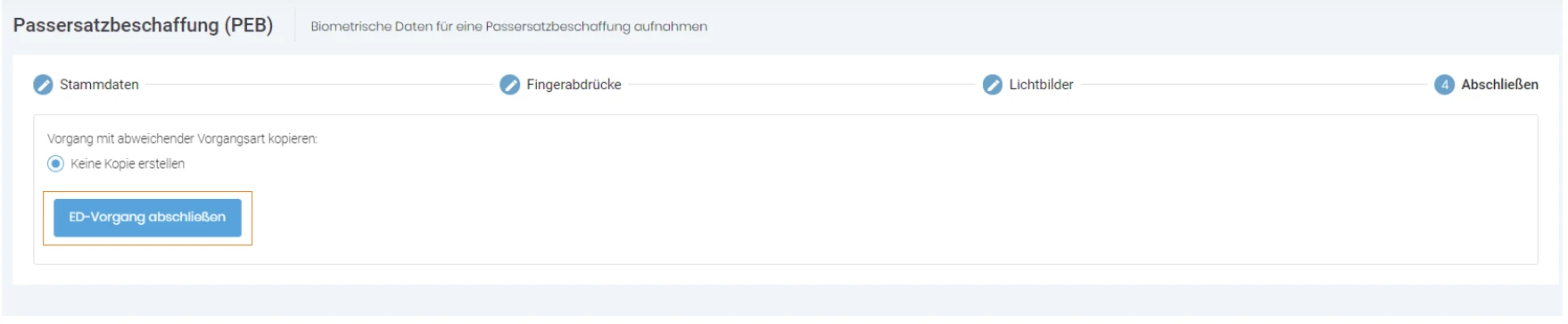LiveScan Web v1.6.0
Stand: 11.06.2025
- 1 ED-Vorgänge verwalten
- 1.1 Vorgänge sortieren und filtern
- 1.2 Vorgänge kopieren, löschen, erstellen, abschicken, interpretieren
- 1.2.1 Spalte Aktion
- 1.2.2 Spalte Vorgangs-Nr.
- 1.2.3 Spalte AZR-Status
- 1.2.4 Spalte D-Nr.
- 1.2.5 Spalte Info
- 1.2.6 Spalte Status
- 2 ED-Vorgänge durchführen und bearbeiten
- 2.1 AZR Fast-ID
- 2.2 AZR Erstregistrierung
- 2.2.1 Neue Erstregistrierung anlegen
- 2.2.2 Farbgebung
- 2.2.3 Stammdaten bearbeiten
- 2.2.4 Grundpersonalien aus Dokumentenscan
- 2.2.5 Fingerabdrücke aufnehmen
- 2.2.6 Frontalaufnahme aufnehmen
- 2.2.6.1 Durchführung der Aufnahme
- 2.2.6.2 Auslösen der Aufnahme
- 2.2.7 ED-Vorgang abschließen
- 2.3 Registerabgleich-Abruf
- 2.4 AZR FABL-Abruf
- 2.5 Passfoto
- 2.5.1 Durchführung der Aufnahme
- 2.5.2 Auslösen der Aufnahme
- 2.6 Passersatzbeschaffung (PEB)
- 2.6.1 Stammdaten bearbeiten
- 2.6.2 Fingerabdrücke aufnehmen
- 2.6.3 Lichtbilder aufnehmen
- 2.6.4 PEB abschließen
ED-Vorgänge verwalten
Beim Start der Anwendung wird Ihnen die Liste der bereits angelegten ED-Vorgänge angezeigt. Befinden Sie sich in einem anderen Anwendungsbereich, können Sie diese über den Menüpunkt → Übersicht ED aufrufen.
Die Übersicht der ED-Vorgänge besteht aus einer Liste von ED-Vorgänge in verschiedenen Bearbeitungszuständen, welche von Ihrer Dienststelle bzw. von allen Dienststellen stammen.
Vorgänge sortieren und filtern
In der Übersicht der ED-Vorgänge können Sie diese sortieren und filtern.
Hierfür steht Ihnen zunächst ein Schnellfilter zur Verfügung, indem Sie anwählen können, ob Sie die ED-Vorgänge innerhalb eines Monats, innerhalb drei Monate oder innerhalb eines Jahres sehen möchten. Wenn Sie alle vorhandenen ED-Vorgänge angezeigt bekommen möchten, wählen Sie Alle.
Alternativ können Sie sich ausschließlich die fehlerhaften Vorgänge anzeigen lassen oder ausgeblendete Vorgänge anzeigen. Mit “Filter entfernen” kehren Sie zurück zur Standardansicht.
Beim Start der Anwendung ist die Liste der ED-Vorgänge nach Datum der Erstellung absteigend sortiert. Eine neue auf- und absteigende Sortierreihenfolge führen Sie durch, in dem Sie in der Spaltenüberschrift auf den jeweiligen Spaltennamen klicken. Spalten, die die Sortierung nicht unterstützen, erkennen Sie daran, dass der Mauszeiger sich nicht in eine Hand verwandelt. Eine Sortierung wirkt sich immer auf die gesamte Tabelle aus.
In der Spalte, welche zur Sortierung ausgewählt wurde, zeigt ein roter Pfeil die jeweilige Sortierreihenfolge an.
Weiterhin können in bestimmten Spalten Filter gesetzt werden. Hierzu klicken Sie auf das Filtersymbol rechts neben dem jeweiligen Spaltennamen. In dem angezeigten Kontextmenü können Sie eine Auswahl nach Art der Filterung treffen und die entsprechenden Werte eingeben. Sie können dort auch die Filterung zurück setzten. Ein aktiver Filter wird rot in der jeweiligen Spalte angezeigt .
Vorgänge kopieren, löschen, erstellen, abschicken, interpretieren
Spalte Aktion
In der ersten Spalte, der Aktionsspalte, befinden sich Buttons, mit denen Sie verschiedene Aktionen mit dem jeweiligen ED-Vorgang durchführen können. Abhängig von Ihrer Berechtigung können Sie folgende Aktionen durchführen:
Button | Aktion | Beschreibung |
|---|---|---|
ED-Vorgang bearbeiten | Hiermit können Sie einen bereits vorhanden ED-Vorgang öffnen und bearbeiten (siehe: ED-Vorgänge durchführen und bearbeiten). | |
ED-Vorgang kopieren | Hiermit können Sie den Vorgang kopieren. Der kopierte Vorgang wird automatisch geöffnet und kann anschließend von Ihnen bearbeitet werden. | |
Erstregistrierung starten | Hiermit können Sie nach einer FastID eine Erstregistrierung starten (siehe: Neue Erstregistrierung anlegen) | |
Ergebnis der Erstregistrierung oder der Identifikation | Hiermit können Sie den Status der Erstregistrierung einsehen (siehe: Ergebnis der Erstregistrierung). Abhängig vom Status der Erstregistrierung können Sie außerdem:
| |
Nur für Berechtigte: | ||
ED-Vorgang löschen | Hiermit können Sie den Vorgang löschen. | |
ED-Vorgang herunterladen | Hiermit können Sie eine Fingerabdruckblatt-Datei im VIS-Format, NIST-Format, GSATXML-Format oder als Export-JSON herunterladen. | |
|
| |
ED-Vorgang ausblenden | Hiermit können Sie einen ED-Vorgang in der Übersicht ED ausblenden (das Ausblenden funktioniert nur, wenn der Vorgang den Status 'Fertig' besitzt) | |
ED-Vorgang einblenden | Hiermit können Sie einen ED-Vorgang in der Übersicht ED einblenden (um die Ausgeblendeten Vorgänge zu sehen müssen Sie zunächst den Haken bei setzen. |
Spalte Vorgangs-Nr.
In dieser Spalte erhalten Sie einen Überblick über sämtliche Vorgangs-Nummern. Hier wird die FlüVe-ID, der AZR-Status, der ED-Status, der BAMF-Status und die AZR-Nummer angezeigt.
Die grüne Wolke besagt, dass im jeweiligen Bereich Daten vorhanden sind bzw. dass die Abfrage erfolgreich war.
Der blaue Wartekreis besagt, dass die Abfrage der Daten angestoßen und in Arbeit ist.
Die gelbe Wolke besagt, dass die Abfrage teilweise erfolgreich war. Das heißt z.B. dass nur ein Teil der eingereichten Daten gespeichert wurde, da bereits ein Datensatz mit der Nummer vorhanden ist.
Der gelbe Marker indiziert eine fehlende oder fehlgeschlagene Abfrage, bzw. nicht vorhandene Daten.
Der rote Marker besagt, dass die Anfrage abgelehnt wurde.
→ Es werden nicht zwingend alle Nummern angezeigt, nur solche die abgefragt wurden und vorhanden sind, bzw. für die entsprechende Rechtsgrundlage relevant sind.
Spalte AZR-Status
In dieser Spalte wird angezeigt, wie sich der Status beim Speichern im AZR verhält. Diese Spalte dient vornehmlich der Filterung nach verschiedenen AZR-Status.
Status | Erklärung |
|---|---|
In Arbeit | Der Abgleich mit dem AZR-Register läuft. |
Warnung | Es ist keine AZR-Nummer angelegt worden. |
Erfolgreich | Es ist eine AZR-Nummer angelegt worden. (Der grüne Marker, in der Spalte 'Vorgangs-Nr.' bei 'AZR', besagt ebenfalls, dass eine AZR-Nummer angelegt wurde.) |
Fehler | Beim Speichern im ARZ ist ein Fehler aufgetreten. |
Der Vorgang ist noch nicht angestoßen worden; Im AZR konnte kein Datensatz zu diesen Fingerabdrücken gefunden werden; Der Vorgang ist nicht AZR relevant. |
Spalte D-Nr.
In dieser Spalte wird angezeigt, wie sich der Status beim BAMF verhält. Diese Spalte dient vornehmlich der Filterung nach verschiedenen BAMF-Status.
Status | Erklärung |
|---|---|
In Arbeit | Der Abgleich mit dem AZR-Register läuft. |
Warnung | Es ist keine D-Nummer angelegt worden. (Dies können Sie auch in der Spalte 'Vorgangs-Nr.' beim BAMF-Status erkennen. Der gelbe Markerbesagt ebenfalls, dass keine D-Nummer angelegt wurde.) |
Erfolgreich | Es ist eine D-Nummer angelegt worden. (Dies können Sie auch in der Spalte 'Vorgangs-Nr.' beim BAMF-Status erkennen. Der grüne Markerbesagt ebenfalls, dass eine D-Nummer angelegt wurde.) |
Fehler | Beim Abgleich ist ein Fehler aufgetreten. |
Der Vorgang ist noch nicht angestoßen worden; Der Vorgang entspricht nicht §16 AsylG und hat deshalb nichts mit dem BAMF zutun. |
Spalte Info
In dieser Spalte werden unterschiedliche Symbole angezeigt. Diese zeigen an, welche Maßnahmen für den jeweiligen ED-Vorgang durchgeführt wurden.
Im Einzelnen handelt es sich um die Symbole:
Ausweis (oder: AKN-Abruf war erfolgreich)
Fingerabdrücke
Handflächen
Lichtbilder
sonstige Lichtbilder
Registerabgleichsergebnis herunterladen
Registerabgleichsergebnis
Ergebnis der Erstregistrierung
Für andere Anwender wird somit in der ED-Übersicht angezeigt, welche Maßnahmen im jeweiligen Vorgang im Rahmen der Bearbeitung durchgeführt wurden.
Hinweis
erscheint das Lichtbild-Symbol in rot , muss das Lichtbild zugeschnitten werden (siehe: Bearbeitung Lichtbildaufnahmen)
Spalte Status
Die Status-Spalte zeigt an, wie der Status des abgesendeten Vorgangs beim BVA ist. Dieser kann sein:
Status | Erklärung |
|---|---|
Der Vorgang wurde noch nicht angestoßen. Er liegt in der lokalen Datenbank vor und wurde noch nicht an das BVA versendet. | |
Der Vorgang wird generiert. | |
Eine Datei wurde generiert. Der Vorgang ist zum automatisierten Versand markiert und wird demnächst übertragen. | |
Der Vorgang wurde an das BVA übertragen und hat eine Nummer* erhalten. *FastID: FlüVe-Nummer; *Registrierung (AZR): AZR-Nummer; | |
Der Vorgang wurde vom BVA beantwortet. | |
Der Vorgang wurde vom BVA mit einer Fehlermeldung beantwortet. |
Hinweis
Die Schriftfarbe blau bedeutet: Es handelt sich um einen Link hinter dem sich weitere Informationen verbergen. Sie können durch klicken auf das Wort ein neues Fenster öffnen. In diesem Fall erhalten Sie detailliertere Diagnoseinformationen zum Status des Vorgangs.
Die weiteren Spalten zeigen die der Überschrift entsprechenden Information an:
V# - interne Vorgangsnummer
Angelegt - Datum und Uhrzeit an dem der Vorgang angelegt wurde
Löschfrist - Stichtag, zu dem der Vorgang automatisch gelöscht wird
Vorgangsart - Vorgangsart
Vorgangs-Nr. - Überblick über sämtliche Vorgangs-Nummern
AZR-Nr. - Nummer im Ausländer-Zentralregister
AZR-Zuspeicherung - Vorher existierender Eintrag verwendet, nicht neu angelegt
AZR-Status - Status beim Speichern im AZR
D-Nr. - BAMF-Status
Name - Nachname des Probanden
Vorname - Vornamen des Probanden
Geburtsdatum - Geburtsdatum des Probanden
Rechtsgrundlage - Rechtsgrundlage des Vorgangs
Einreisedatum - Datum der Einreise des Probanden
PCN - Vorgangsnummer des Bundeskriminalamtes
Letzte Fehlermeldung - letzte erhaltene Fehlermeldung des Vorgangs
Sie können sich die Ansicht der Spalten mit dem Knopf selbst konfigurieren. Dabei können Sie optionale Spalten an oder abwählen und sich in der Übersicht-ED nur die Spalten anzeigen lassen die Sie benötigen.
Zur Gestaltung der Spaltenansicht stehen Ihnen dazu zusätzlich noch zwei weitere Funktionen zur Verfügung, die Standardansicht und Preset speichern. Nach der individuellen Auswahl an Spalten wird diese Über “Preset speichern” gesichert. Wenn Sie anschließend die Auswahl der Spalten beliebig verändern können Sie jederzeit über einen Klick auf “Preset laden” wieder zur gespeicherten Spaltenauswahl zurückkehren. Über das Drop-down bei “Preset laden” gelangen Sie zu “Preset speichern” um das gespeicherte Preset mit der aktuelle Spaltenauswahl zu überschreiben.
ED-Vorgänge durchführen und bearbeiten
AZR Fast-ID
Mit der Funktion AZR FastID können Sie eine schnelle Überprüfung der Identität einer Person durchführen. Dabei müssen Sie nur minimale Personendaten angeben, vier oder zehn Finger der Person aufnehmen (abhängig vom angeschlossen Scanner), und den Vorgang über das BVA AZR-ER zum BKA AFIS absenden. In der Regel erhalten Sie in kürzester Zeit eine maschinelle Antwort auf diese Anfrage.
Um eine FastID zu starten, gehen Sie wie folgt vor:
Drücken Sie auf den Menüpunkt → AZR-ER
Drücken Sie auf die Schaltfläche → AZR FastID
Geben Sie die Personendaten ein.
Personendaten eingeben
Um die Personendaten einzugeben, gehen Sie wie folgt vor:
Überprüfen Sie den Namen und die Telefonnummer des Bearbeiters. Beides wird anhand Ihrer Anmeldung automatisch ausgefüllt, kann aber angepasst werden.
Vervollständigen Sie die auf der Seite in Rot angezeigten Pflichtfelder.
Alternativ können Sie über “AZR-Daten importieren” auch über eine AZR-Nummer die Daten aus einem bestehenden Vorgang importieren.
Geben Sie dafür im Dialog “AZR-Daten importieren” die AZR-Nummer ein und bestätigen mit “Laden”.
Geben Sie wenn möglich Name, Vorname und Geburtsdatum der Person ein, die Sie identifizieren möchten. Diese sind optional.
Gehen Sie auf → Speichern & Weiter.
Erfassen Sie nun die Fingerabdrücke der Person, die Sie identifizieren möchten.
Fingerabdrücke aufnehmen
Um die Fingerabdrücke aufzunehmen, gehen Sie wie folgt vor:
Wählen Sie die aufzunehmenden Finger. Abhängig von Ihrem Livescanner-Modell sind bereits 4 Finger (Einzelfinger-Scanner) oder 10 Finger (Vier-Finger- oder Handflächen-Scanner) vorausgewählt.
Variante: FastID mit Einzelfinger-Scanner
Mit einem Einzelfinger-Scanner müssen alle Finger einzeln aufgenommen werden. Daher wurde der Aufwand auf vier Finger beschränkt:
Rechter Daumen
Rechter Zeigefinger
Linker Daumen
Linker Zeigefinger
Variante: FastID mit Vier-Finger- oder Handflächen-Scanner
Da der Vier-Finger- oder Handflächen-Scanner eine Vier-Finger-Aufnahme erlaubt, werden hier vier Aufnahmen durchgeführt, um zehn Finger zu erhalten:
Vier Finger der rechten Hand
Daumen der rechten Hand
Vier Finger der linken Hand
Daumen der linken Hand
Klicken Sie einzelne Finger an, um diese an- oder abzuwählen oder zu hinterlegen, dass Finger bandagiert oder amputiert sind. Weitere Infos hierfür finden Sie im Unterkapitel Bandagiert und Amputiert .
Hinweis
Die besten Ergebnisse bei der Identifikation aufgrund der Fingerabdrücke erhalten Sie, wenn mindestens 3-4 Finger im Vorgang aufgenommen werden. Dies liegt an der Anzahl der zur Verfügung stehenden, auswertbaren Minutien (Fingerabdruck-Merkmale). Jeder aufgenommene Finger hilft, die automatisch von einem Rechnersystem des BKA generierte Aussage, besser abzusichern.
Starten Sie die Aufnahme der Finger mit dem Livescanner durch Klick auf → Finger-Scan starten. Bitte beachten Sie auch hierfür die Anweisungen im Abschnitt Fingerabdrücke aufnehmen .
Nachdem Sie die Finger aufgenommen haben, werden Ihnen die aufgenommenen Fingerabdrücke zur Qualitätsprüfung in einer Übersicht angezeigt.
Kontrollieren Sie die Fingerabdrücke.
Schließen Sie die Aufnahme der Fingerabdrücke mit → Speichern & Weiter ab.
Sie werden automatisch auf den Reiter → Abschließen geleitet.
FastID-Anfrage abschließen
Um den Vorgang abzusenden, wählen Sie → ED-Vorgang abschließen.
→ Der Vorgang wird unmittelbar an BVA AZR-ER übertragen.
→ Direkt danach öffnet sich die ED-Übersicht.
Unter “Ausleiten an SIS” können Sie eine Fingerabdruckrecherche an SIS einleiten. Nach Auswahl des Anfragegrundes können Sie über “SIS FastID durchführen” den Vorgang starten.
AZR Erstregistrierung
Mit der Funktion AZR Erstregistrierung (< 6 Jahre) können Sie die Erstregistrierung einer Person im AZR nach §16 AsylG oder §49 AufenthG durchführen, nachdem Sie mittels einer FastID geprüft haben, dass diese Person registriert werden soll oder darf.
In Abhängigkeit von der Rechtsgrundlage und dem Alter der Person sind unterschiedliche Umfänge notwendig bzw. möglich, bevor der gesamte ED-Vorgang zum BVA AZR-ER versendet werden kann. Aus diesem Grund ist es wichtig, sich vor Beginn einer Erstregistrierung darüber zu informieren, welche Vorgangsart der jeweiligen Maßnahme gerecht wird.
Die möglichen Vorgangsarten sind:
§ 16 AsylG: geäußertes Asylbegehren eines Flüchtlings mit Übermittlung an das BAMF
hier kann der Haken bei gesetzt werden. Dieser gilt nur für eintreffende Kriegsflüchtlinge aus der Ukraine. Für nähere Informationen gehen Sie auf Aktuelles (siehe: Aktuelles/ Rechtsgrundlagen).
§ 49 AufenthG: Aufenthaltsdelikte mit direkter Übermittlung an das BKA
ED-Behandlung ausreisepflichtiger Ausländer (Abs 5)
Illegale Einreise (Abs 8), nur an Grenzen und Flughäfen
Illegaler Aufenthalt (Abs 9), inländisch
Um eine Erstregistrierung direkt zu starten, wählen Sie den Menüpunkt → AZR Erstregistrierung (< 6 Jahre) unter dem Menüpunkt AZR-ER.
(Dies ist ohne vorherige FastID nur bei Personen unter 6 Jahren zulässig!)Um eine Erstregistrierung aufgrund einer FastID-Antwort "Bitte die Registrierung durchführen." zu starten, klicken Sie in der Übersicht ED bei dieser FastID auf den Aktions-Knopf "Erstregistrierung starten".
Die FastID-Antwort finden Sie in der Spalte 'Vorgangs-Nr.'. Wenn Sie in die Spalte klicken öffnet sich ein Fenster und Sie können von dort aus ebenfalls eine Erstregistrierung starten.
Neue Erstregistrierung anlegen
Um einen neuen ED-Vorgang zu erstellen wählen Sie im Menü den Punkt → AZR Erstregistrierung (< 6 Jahre)
oder klicken Sie auf den Aktions-Knopf "AZR Erstregistrierung" der Aktionsspalte oder im Ergebnis der Identifikation.
Sie werden dann auf ein leeres Stammdaten-Eingabe-Formular geleitet:
Farbgebung
Im Formular sind alle Abschnitte farblich gekennzeichnet.
Das rote Ausrufezeichen bedeutet, dass mindestens ein für die Übermittlung notwendiges Feld nicht oder nicht korrekt ausgefüllt ist.
Das orange Ausrufezeichen bedeutet, dass die eingegebenen Daten möglicherweise nicht vollständig sind. Dies ist beispielsweise der Fall, wenn ein Formular befüllt wird aber noch nicht über den blauen Button hinzugefügt wurde.
Nach Hinzufügen der Daten erscheint der grüne Haken.
Der grüne Haken bedeutet, dass alle zur Übermittlung notwendigen Daten in diesem Abschnitt befüllt sind.
Wenn ein Feld ungültig belegt ist, wird dies
durch ein rotes Ausrufezeichen innerhalb des Feldes gekennzeichnet:
oder durch die rote Farbe des Feldes und eine Erklärung:
Grundsätzlich sind nur in den Abschnitten "Rechtsgrundlage und Vorgang" und "Grundpersonalien" zur Übermittlung notwendige Daten enthalten.
In den weiteren Kategorien müssen Sie nichts befüllen, um den Vorgang absenden zu können. Dort sind jedoch nützliche Informationen anzugeben, die bei Belegung auf Korrektheit geprüft werden.
Stammdaten bearbeiten
Das wichtigste Feld ist zunächst die Rechtsgrundlage. Dort können Sie wählen:
§ 16 AsylG: geäußertes Asylbegehren eines Flüchtlings
§ 49 AufenthG: Aufenthaltsdelikte
Illegaler Aufenthalt (Abs 9)
Illegale Einreise (Abs 8)
ausreisepflichtiger Ausländer (Abs 5)
Genaueres zu den einzelnen Vorgangsarten aufgrund der Rechtsgrundlage finde Sie am Anfang des Kapitels AZR-Erstregistrierung.
Beim Ausfüllen der Stammdaten gehen Sie folgendermaßen vor:
Überprüfen Sie die Rechtsgrundlage und korrigieren Sie diese gegebenenfalls.
Überprüfen Sie den Namen des Bearbeiters und ergänzen Sie die Telefonnummer, das Aktenzeichen, sowie das Ereignisdatum.
Vervollständigen Sie die auf der Seite in Rot angezeigten Pflichtfelder. Dies können Sie entweder manuell oder durch einlesen der Daten aus einem Dokumentenscan.
Tipp
Es gibt Katalogfelder, wie etwa Geburtsland oder Nationalität, die nur die Auswahl aus einer Liste von möglichen Katalogwerten erlauben. Hierbei können Sie den Text oder den Katalogschlüssel eingeben, um die Einträge zu filtern, und schneller zum gewünschten Eintrag zu kommen.
Es gibt Datenfelder, wie Ereignisdatum oder Geburtsdatum, in welchen nur Daten in dieser Form DD.MM.YYYY eingetragen werden können. Sie können das jeweilige Datum auch direkt über den Kalender über das Symbol anwählen.
Unbekannte Personalien
Sollten Ihnen keine Personalien vorliegen tragen Sie bei Name, Vorname und Geburtsort Unbekannt ein.
Bei den Auswahlfeldern Geburtsland und Nationalität wählen Sie ungeklärt.
Bei Geburtsdatum haben Sie folgende gültige Eingabemöglichkeiten:
unbekannten Geburtstag: --.01.2000
unbekannten Geburtstag und -Monat: --.--.2000
unbekannte Geburtsdaten: --.--.-----
Wenn Sie alle Pflichtfelder ausgefüllt haben, drücken auf → Speichern, am rechten, unteren Rand der Seite. Sie werden automatisch auf die Seite für die Fingerabdruckaufnahme weitergeleitet und es erscheinen im oberen Bereich zusätzlich die Reiter Fingerabdrücke, Lichtbilder und Abschließen.
Tipp
Sie können das Stammdaten-Formular jederzeit → Speichern. Die weitere Bearbeitung, d.h. die Aufnahme von Fingerabdrücken, die Aufnahme von Lichtbildern, sowie das Absenden, werden jedoch erst mit der vollständigen Befüllung der Pflichtfelder möglich.
Grundpersonalien aus Dokumentenscan
Bei der Erfassung der Grundpersonalien können diese direkt aus einem zuvor gescannten Dokument eingelesen werden. Hier ist der Speichervorgang nach einem Dokumentenscan mit der Software “Desko ID Analyze” dargestellt.
Speicherung der Scandaten in Desko ID Analyze
Nach dem Scannen des Dokuments werden die Daten über einen Klick auf den Button “Dokument Ok” oder “Dokument Nicht Ok” bestätigt. Im folgenden Dialog können die Daten gespeichert werden.
Der dabei standardmäßig verwendete Pfad C:\Users\USERNAME\AppData\Roaming\DESKO GmbH\ID_Analyze\Reports darf nicht angepasst werden.
Die Kategorisierung des Dokuments in Desko ID Analyze als OK / Nicht OK hat keinen Einfluss auf die mögliche Datenübernahme in LiveScan Web. Allein durch die Auswahl des “Ja” Kästchens im Dialog “Daten speichern” wird sichergestellt, dass die Daten gespeichert werden. Das Ergebnis der Dokumentenprüfung in LiveScan Web wird unabhängig vom Ergebnis von ID Analyze durch den Sachbearbeitenden zu einem späteren Zeitpunkt festgelegt, siehe unten.
Erfassung der Grundpersonalien und Passinformationen
Die Grundpersonalien können in den 5 Minuten nach dem Speichern des Ergebnisses des Dokumentenscans durch einen Klick auf “Dokument einlesen” automatisiert eingelesen werden.
Sollte kein aktuelles Dokument vorhanden sein, erscheint die folgende Fehlermeldung:
Die automatisiert befüllten Felder befinden sich in den Abschnitten Grundpersonalien und Pass.
Alle verfügbaren Daten werden übernommen. Wenn eine ungültige Eingabe erkannt wird, wie hier bei der Staatsangehörigkeit, wird dies durch ein rotes Ausrufezeichen gekennzeichnet. Um die konkrete Fehlermeldung zu sehen genügt es, die Maus darüber zu führen.
Nach dem manuellen Ergänzen des Geburtslandes und aller weiteren erforderlichen rot markierten Felder wechselt das Symbol des Abschnitts vom roten Ausrufezeichen zum grünen Haken .
Im Abschnitt “Pass” werden die verfügbaren Daten ebenfalls eingefügt. Das Ergebnis der Passprüfung wird manuell ergänzt. Wenn der Datensatz vollständig ist, wird dieser über das - Symbol hinzugefügt. Wenn die korrekten Daten übernommen sind, wechselt das orange Ausrufezeichen des Abschnitts zum grünen Haken .
Fingerabdrücke aufnehmen
Der Vier-Finger- oder Handflächen-Scanner erlaubt Vier-Finger-Aufnahmen. Es werden vier Aufnahmen durchgeführt, um zehn Finger zu erhalten:
Vier Finger der rechten Hand
Daumen der rechten Hand
Vier Finger der linken Hand
Daumen der linken Hand
Um die Fingerabdrücke aufzunehmen, gehen Sie wie folgt vor:
Prüfen Sie die Hände der aufzunehmenden Person, ob etwaige Finger amputiert oder bandagiert sind und damit nicht aufnahmefähig.
Klicken Sie dementsprechend einzelne Finger in der Abbildung an, um diese an- oder abzuwählen um zu hinterlegen, dass dieser Finger bandagiert oder amputiert sind. Weitere Infos hierfür finden Sie im Unterkapitel Bandagiert und Amputiert .
Starten Sie die Aufnahme der Finger mit dem Livescanner durch Klick auf → FastID starten. Bitte beachten Sie hierfür die Anweisungen im Abschnitt Fingerabdrücke aufnehmen.
Nachdem Sie die Finger aufgenommen haben, werden Ihnen die aufgenommenen Fingerabdrücke zur Qualitätsprüfung in einer Übersicht angezeigt.
Kontrollieren Sie die Fingerabdrücke.
Schließen Sie die Aufnahme der Fingerabdrücke mit → Speichern & Weiter ab.
Sie werden automatisch auf den Reiter → Lichtbilder geleitet.
Frontalaufnahme aufnehmen
Die richtige Einstellung ist normalerweise angewählt. Prüfen Sie ob der entsprechende Schalter auf Ja steht
Um die Lichtbild-Aufnahme zu starten, gehen Sie auf → Lichtbild-Aufnahme starten.
Durchführung der Aufnahme
Starten Sie die Aufnahme durch → Lichtbild aufnehmen. Es öffnet sich ein Fenster. Darin werden Sie durch die Aufnahme geleitet.
Das Livebild der Aufnahme startet nach der Initialisierung der Kamera automatisch.
im Livebildausschnitt wird Ihnen ein grünes Gesichtsraster angezeigt.
Positionieren Sie die aufzunehmende Person, in dem Livebildausschnitt des Frontalfotos, frontal vor einem einfarbigen, gedeckten Hintergrund. Achten Sie dabei auf angemessene Beleuchtung des Gesichts.
Richten Sie das Gesicht der aufzunehmenden Person an den grünen Gesichtslinien aus und achten Sie auf die roten Hinweispfeile zur richtigen Positionierung. Mehr zu den Hinweispfeilen und der Aufnahme des Frontalbildes finden Sie unter Lichtbilder aufnehmen.
Auslösen der Aufnahme
Sie haben 2 Möglichkeiten die Aufnahme auszulösen.
durch Automatische Auslöse. Sobald keine Hinweispfeile mehr erscheinen, halten Sie das Gesicht 3 sec. in die Kamera und bewegen sich nicht. Es ertönt ein Signalton der die Aufnahme einleitet. Das Bild wird automatisch aufgenommen.
durch Manuelle Auslöse. Sobald Sie die Person richtig positioniert haben, drücken Sie auf → Aufnehmen in der linken Schaltfläche.
Hinweis
die Manuelle Auslöse ist nur möglich, wenn ein Gesicht im Bild erkannt wird. Ansonsten schaltet die Oberfläche wieder ins Livebild zurück.
Auch wenn das Gesicht sich während der Aufnahme bewegt hat, schaltet die Oberfläche wieder ins Livebild zurück.
Nach der Aufnahme wird das erzeugte Lichtbild in der Oberfläche angezeigt, zusammen mit einer Meldung zur Gesamtqualität des Bildes im Infofeld.
Für genauere Informationen zur Qualitätsprüfung drücken Sie auf das Symbol .
Prüfen Sie die Qualität des Bildes und wählen Sie, ob Sie die Aufnahme → Wiederholen oder → Bestätigen möchten. Die Bedienung der Buttons funktioniert analog zur Fingerabdruckaufnahme (siehe: Visuelle Prüfung und Aktionen).
Das aufgenommene Frontalbild wird nochmals in einer Übersicht dargestellt.
Übernehmen Sie die Aufnahme mit → Speichern & Weiter. Sie werden auf den Reiter Abschließen weitergeleitet.
ED-Vorgang abschließen
Mit dem Betätigen der Schaltfläche → Erstregistrierung abschließen erfolgt eine Prüfung des Vorgangs. Anschließend werden Sie auf die Übersichtsseite der ED-Vorgänge weiter geleitet.
Registerabgleich-Abruf
Unter dem Menüpunkt Registerabgleich-Abruf, können Sie einen Registerabgleich abrufen.
Hierzu benötigen sie lediglich die 12-stellige AZR Nummer und gegebenenfalls ein Aktenzeichen. Nur die AZR-Nummer ist verpflichtend zum Abruf.
Drücken Sie auf → Abschließen.
Daraufhin erscheint unterhalb des Eintragungsformular folgende Meldung.
Sie werden wieder zurück auf die Übersicht ED geleitet.
Nach ca. 10 Minuten Drücken Sie → Aktualisieren um zu überprüfen ob ein Ergebnis eingetroffen ist.
Mit erfolgreichem Abruf erscheint bei dem entsprechenden ED-Vorgang das Symbol in der Infospalte.
Mit Klick auf das Symbol können Sie das Registerabgleichsdokument in ihrem Browser herunterladen und einsehen.
AZR FABL-Abruf
Mit dem Menüpunkt AZR FABL-Abruf haben Sie die Möglichkeit ein Fingerabdruckblatt zu suchen und abzurufen. Dazu benötigen Sie die 12-stellige AZR-Nummer oder die E-Nummer des Fingerabdruckbattes das Sie abrufen möchten.
Tragen Sie die entsprechenden Daten ein und drücken Sie auf → Abschließen. Sie werden auf die Übersicht ED geleitet.
In der Spalte Vorgangs-Nr. der Übersicht ED werden Ihnen bei erfolgreicher Suche die FlüVe-ID sowie der Status des Fingerabdruckblattes angezeigt. Die Suche kann einige Minuten in Anspruch nehmen.
Drücken Sie → Aktualisieren um zu überprüfen ob ein Ergebnis eingetroffen ist.
Passfoto
Der Menüpunkt Lichtbild gibt Ihnen die Möglichkeit einzelne Frontalbilder unabhängig von einem ED-Vorgang aufzunehmen, zu bearbeiten und herunterzuladen.
Dafür gehen Sie auf den Menüpunkt → Passfoto
Es erscheint ein minimales Stammdaten-Formular. Füllen Sie mindestens die rot gekennzeichneten Felder aus und drücken Sie auf → Speichern
Es erscheint ein zweites Fenster unterhalb, indem Sie die Lichtbildaufnahme starten können. Prüfen Sie ob der Button für "Nur Frontalaufnahme" angewählt ist und drücken Sie anschließend → Lichtbild aufnehmen.
Durchführung der Aufnahme
Es öffnet sich ein Fenster. Darin werden Sie durch die Aufnahme geleitet.
Das Livebild der Aufnahme startet nach der Initialisierung der Kamera automatisch.
im Livebildausschnitt wird Ihnen ein grünes Gesichtsraster angezeigt.
Positionieren Sie die aufzunehmende Person, in dem Livebildausschnitt des Frontalfotos, frontal vor einem einfarbigen, gedeckten Hintergrund. Achten Sie dabei auf angemessene Beleuchtung des Gesichts.
Richten Sie das Gesicht der aufzunehmenden Person an den grünen Gesichtslinien aus und achten Sie auf die roten Hinweispfeile zur richtigen Positionierung. Mehr zu den Hinweispfeilen und der Aufnahme des Frontalbildes finden Sie unter Lichtbilder aufnehmen.
Auslösen der Aufnahme
Sie haben 2 Möglichkeiten die Aufnahme auszulösen.
durch Automatische Auslöse. Sobald keine Hinweispfeile mehr erscheinen, halten Sie das Gesicht 3 sec. in die Kamera und bewegen sich nicht. Es ertönt ein Signalton der die Aufnahme einleitet. Das Bild wird automatisch aufgenommen.
durch Manuelle Auslöse. Sobald Sie die Person richtig positioniert haben drücken Sie auf → Aufnehmen in der linken Schatfläche.
Hinweis
die Manuelle Auslöse ist nur möglich, wenn ein Gesicht im Bild erkannt wird. Ansonsten schaltet die Oberfläche wieder ins Livebild zurück.
Nach der Aufnahme wird Ihnen das erzeugte Lichtbild in der Oberfläche angezeigt, zusammen mit einer Meldung zur Gesamtqualität des Bildes im Infofeld.
Prüfen Sie die Qualität des Bildes und wählen Sie, ob Sie die Aufnahme → Wiederholen oder → Bestätigen möchten. Bei unzureichender Qualität des Bildes haben Sie die Möglichkeit das Bild manuell zu → Übernehmen. (siehe: Auslösen der Aufnahme)
Die Bedienung der Buttons funktioniert analog zur Fingerabdruckaufnahme (siehe: Visuelle Prüfung und Aktionen).
Das aufgenommene Frontalbild wird nochmals in einer Übersicht dargestellt.
Übernehmen Sie die Aufnahme mit → Speichern & Weiter. Sie werden auf das Ausgangsformular geleitet und können das Frontalfoto, herunterladen oder gegebenenfalls erneut aufnehmen.
Passersatzbeschaffung (PEB)
Unter Neue PEB können Sie biometrische Daten für eine Passersatzbeschaffung aufnehmen. Dazu wählen Sie den Menüpunkt → Neue PEB an
Stammdaten bearbeiten
Sie werden auf ein leeres Stammdaten-Eingabe-Formular geleitet.
Im Formular werden alle nicht korrekt belegten Felder rot angezeigt, so dass Sie sofort sehen können, wo etwas eingetragen oder korrigiert werden muss.
Vor jeder Kategorie befindet sich ein rotes Ausrufezeichen oder ein grüner Haken der anzeigt, ob in dieser Kategorie etwas fehlt.
Grundsätzlich sind nur die Kategorien "Grunddaten", "Personalien" und "ED-Maßnahme" verpflichtend auszufüllen, wobei "Grunddaten" bereits vorausgefüllt wird.
In den weiteren Kategorien müssen Sie nichts befüllen, um den Vorgang absenden zu können. Dort sind jedoch nützliche Informationen anzugeben, die bei Belegung auf Korrektheit geprüft werden.
Das wichtigste Feld ist zunächst die Rechtsgrundlage. Dieses Feld ist normalerweise vorausgefüllt mit.
§ 49 Abs. 5 Nr. 3 AufenthG
Gehen Sie bei der Befüllung der Stammdaten wie folgt vor:
Überprüfen Sie die Rechtsgrundlage.
Überprüfen Sie den Namen des Bearbeiters und ergänzen Sie die Telefonnummer.
Vervollständigen Sie die in rot angezeigten Pflichtfelder.
Tipp
Es gibt Katalogfelder, wie etwa Geburtsland oder Nationalität, die nur die Auswahl aus einer Liste von möglichen Katalogwerten erlauben. Hierbei können Sie den Text oder den Katalogschlüssel eingeben, um die Einträge zu filtern, und schneller zum gewünschten Eintrag zu kommen.
Es gibt Datenfelder, wie Geburtsdatum oder Aufnahmedatum in welchen nur Daten in dieser Form TT.MM.JJJJ eingetragen werden können.
Unbekannte Personalien
Sollten Ihnen keine Personalien vorliegen tragen Sie bei Name, Vorname und Geburtsort Unbekannt ein.
Bei den Auswahlfeldern Geburtsland und Nationalität wählen Sie ungeklärt.
Bei Geburtsdatum haben Sie folgende Eingabemöglichkeiten:
unbekannten Geburtstag: --.01.2000
unbekannten Geburtstag und -Monat: --.--.2000
unbekannte Geburtsdaten: --.--.-----
Wenn Sie alle Pflichtfelder ausgefüllt haben, drücken Sie auf → Speichern, am rechten, unteren Rand der Seite. Sie werden automatisch auf die Seite für die Fingerabdruckaufnahme weitergeleitet und es erscheinen im oberen Bereich zusätzlich die Reiter Fingerabdrücke, Lichtbilder und Abschließen.
Tipp
Sie können das Stammdaten-Formular jederzeit → Speichern. Die weitere Bearbeitung, d.h. die Aufnahme von Fingerabdrücken sowie die Aufnahme von Lichtbildern, sowie das Absenden, werden jedoch erst mit der vollständigen Befüllung der Pflichtfelder möglich.
Fingerabdrücke aufnehmen
Nachdem Sie die Stammdaten erfasst haben werden Sie mit → Speichern auf den zweiten Reiter der Anwendung geleitet, der Aufnahme der Fingerabdrücke.
Gehen Sie zum Aufnehmen von Fingerabdrücken wie folgt vor:
Beim Aufruf der Seite Fingerabdrücke sind entsprechend der Vorgangsart die Optionen für die Aufnahme vorausgewählt. Durch Anklicken der Schaltflächen können Sie einzelne Optionen, ab- und wieder anwählen.
Klicken Sie die jeweiligen Finger an, die Sie an- oder abwählen möchten, und um zu hinterlegen, ob diese Finger bandagiert oder amputiert sind (siehe: Amputiert und Bandagiert).
Starten Sie die Aufnahme der Finger mit dem Livescanner durch Klick auf → Finger-Scan starten. Bitte beachten Sie hierfür die Unterkapitel Fingerabdrücke aufnehmen unter Aufnahmen.
Sie werden entsprechend Ihrer Auswahl der aufzunehmenden Finger und Hände durch die einzelnen Teile der Aufnahme geleitet. Das Livebild der Aufnahme startet nach der Initialisierung des Scanners automatisch.
Die Aufnahme der Fingerabdruckbilder wird automatisch ausgelöst, außer Sie haben manuelle Aufnahme angewählt (siehe: Aufnahmen/Fingerabdrücke aufnehmen/Manuelle Aufnahme).
Bei jeder Aufnahme wird die Qualität sowie das Vorhandensein aller zu erwartenden Finger geprüft. Das Ergebnisbild wird entsprechend dargestellt, bei Mängeln eine Warnmeldung ausgegeben. Jede Aufnahme kann von Ihnen visuell geprüft und wiederholt werden.
Nachdem Sie die Finger aufgenommen haben, werden Ihnen alle aufgenommenen Fingerabdrücke zur Qualitätsprüfung in einer Übersicht angezeigt.
Kontrollieren Sie die Fingerabdrücke.
Schließen Sie die Aufnahme der Fingerabdrücke mit → Speichern & Weiter ab.
Sie werden automatisch auf den Reiter → Lichtbilder geleitet.
Lichtbilder aufnehmen
Die Lichtbildaufnahme muss zunächst konfiguriert werden. Gehen Sie dazu nach den Anweisungen im Kapitel Aufnahmen/Lichtbilder aufnehmen/Konfiguration der Aufnahme vor.
Wählen Sie alle Typen an Aufnahmen aus, die Sie aufnehmen möchten. Bei jedem Bildtyp können Sie mit dem Button → Lichtbilder hochladen bereits vorhandene Lichtbilder hochladen.
Bertillonaufnahmen + Ganzkörper ist vorbelegt. Zusätzlich können weitere Aufnahmen, durch an-und abschalten des entsprechenden Schalters gewählt werden. (Bertillon- und Nur Frontalaufnahmen schließen sich dabei gegenseitig aus.)
Um die Lichtbild-Aufnahme zu starten, gehen Sie auf → Lichtbild-Aufnahme starten.
Die Aufnahme von Lichtbildern findet in einem Fenster statt, das sich über die LiveScan Web-Oberfläche legt. Darin werden Sie, je nach Auswahl von aufzunehmenden Lichtbildern, durch die einzelnen Teile der Aufnahme geleitet.
Grundsätzlich stehen dabei die folgenden Bildtypen zur Verfügung:
Bertillon-Aufnahmen
Bertillon-Aufnahmen fünfteilig mit Brille / Kopfbedeckung
Nur Frontalaufnahme
Sonstige Aufnahmen
Nähere Informationen zu den Bildtypen finden Sie unter Aufnahmen/ Lichtbilder aufnehmen/ Konfiguration der Aufnahme.
Das Livebild der Aufnahme startet nach der Initialisierung der Kamera automatisch.
Positionieren Sie die aufzunehmende Person so, wie es im Bild angegeben ist.
Wenn Sie mit der Position der Person zufrieden sind, gehen Sie auf → Aufnehmen.
Prüfen Sie das Lichtbild und wählen Sie, ob Sie die Aufnahme → Wiederholen oder → Bestätigen möchten.
(Die Buttons funktionieren dabei analog zu denen der Fingerabdrücke. Für genauere Informationen gehen Sie auf Aufnahmen/ Fingerabdrücke aufnehmen/ Visuelle Prüfung und Aktionen.)
Bei der Aufnahme von Sonstigen Aufnahmen wird nach jedem Bild die Frage angezeigt, ob Sie noch ein Bild aufnehmen wollen. Sie können mit → Ja oder → Nein antworten.
Nachdem alle für den Vorgang gewählten Bildformate erfolgreich aufgenommen wurden, werden diese nochmals in einer Übersicht dargestellt.
Übernehmen Sie die Aufnahmen mit → Speichern & Weiter. Sie werden zurück auf den Reiter Lichtbilder geleitet.
PEB abschließen
Um die PEB abzuschließen gehen Sie auf den Reiter Abschließen und anschließend auf → ED-Vorgang abschließen.